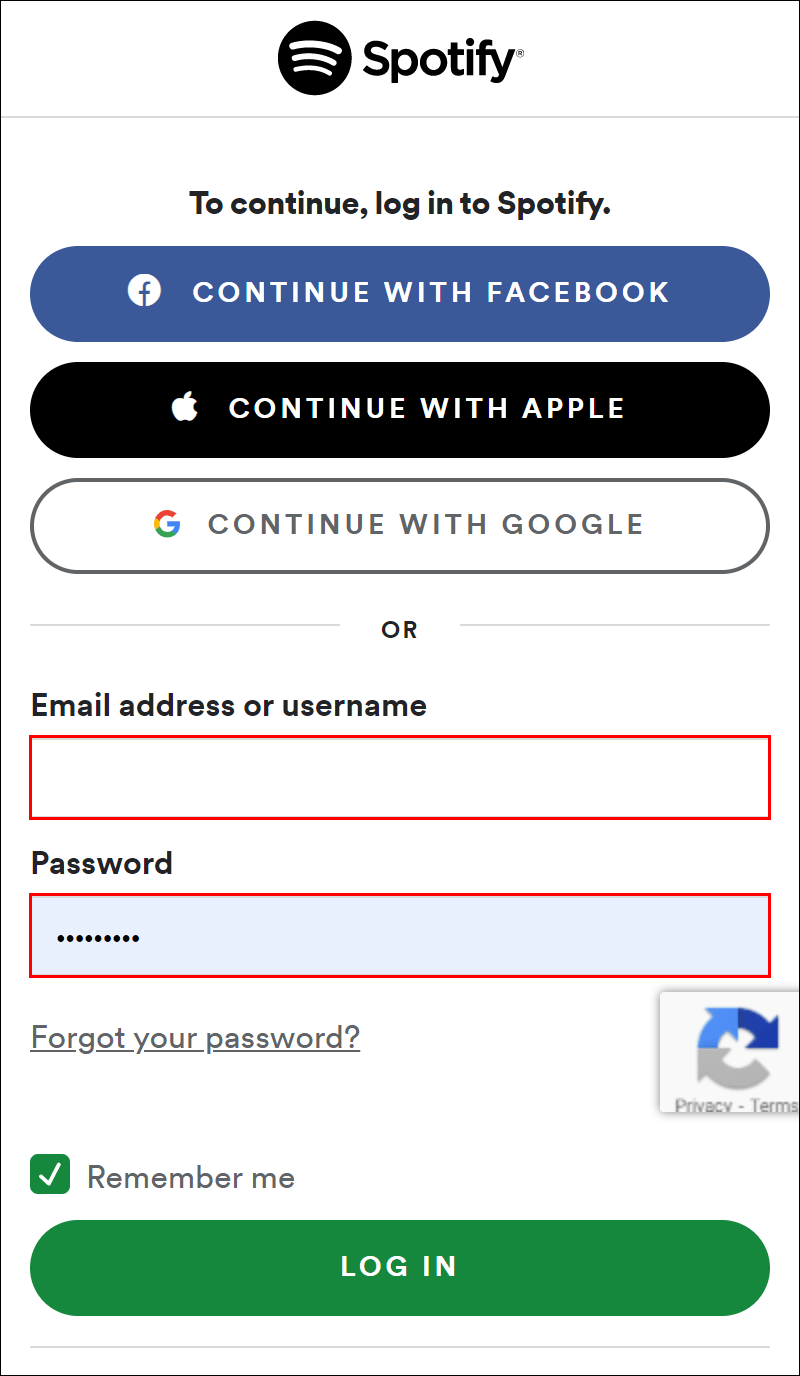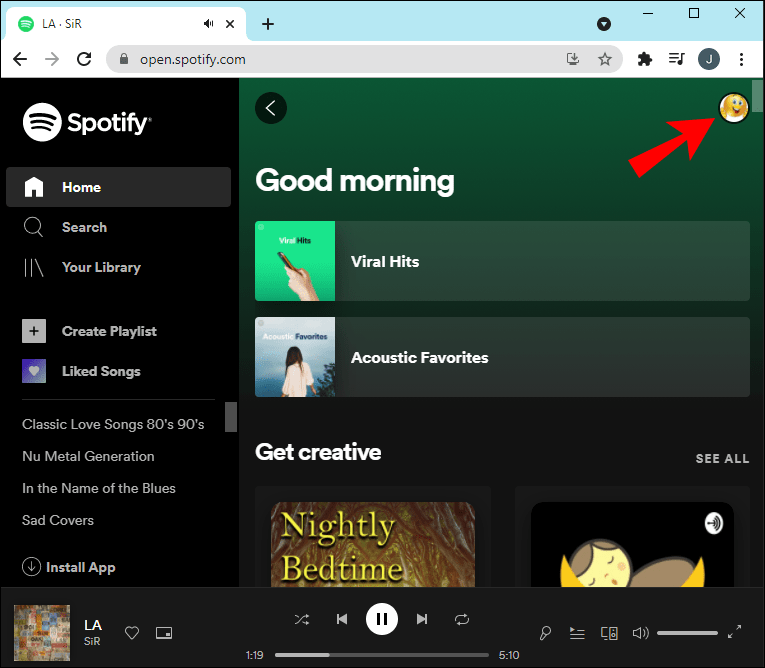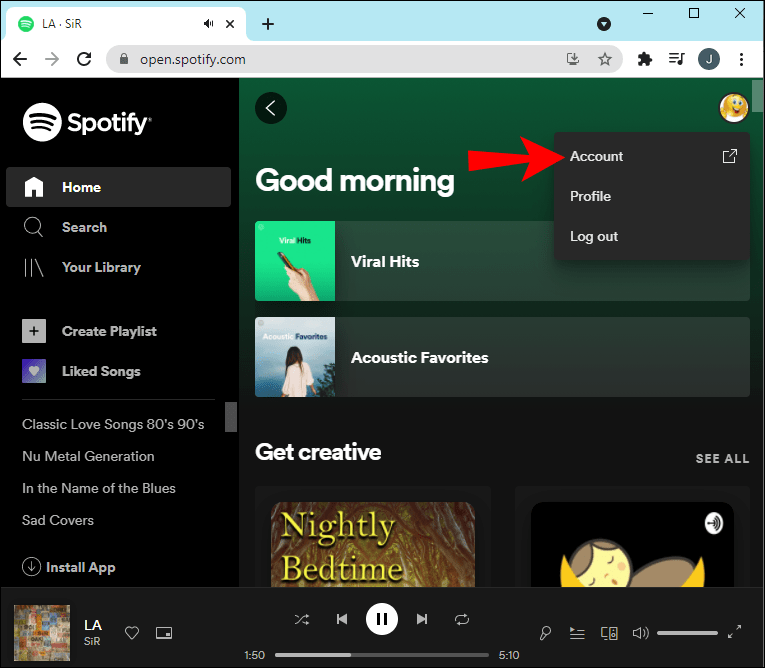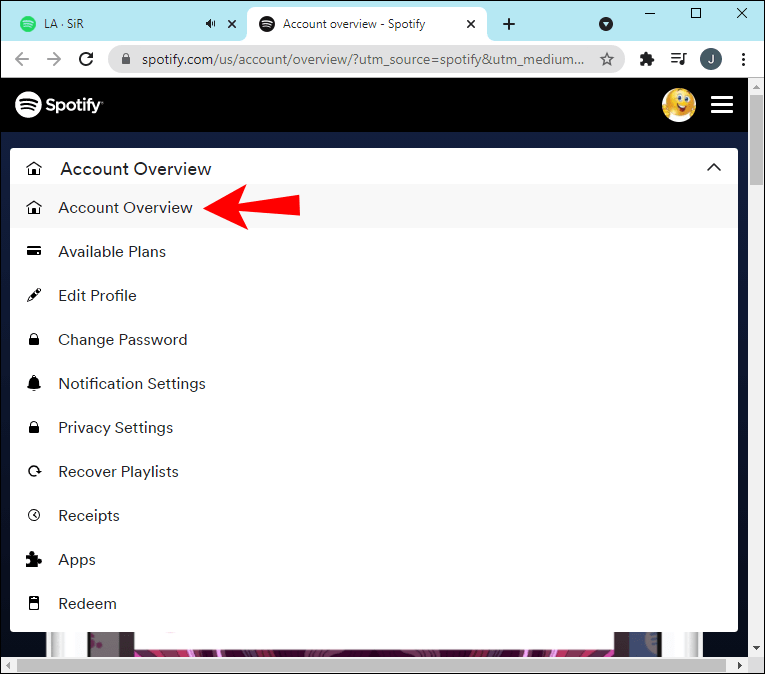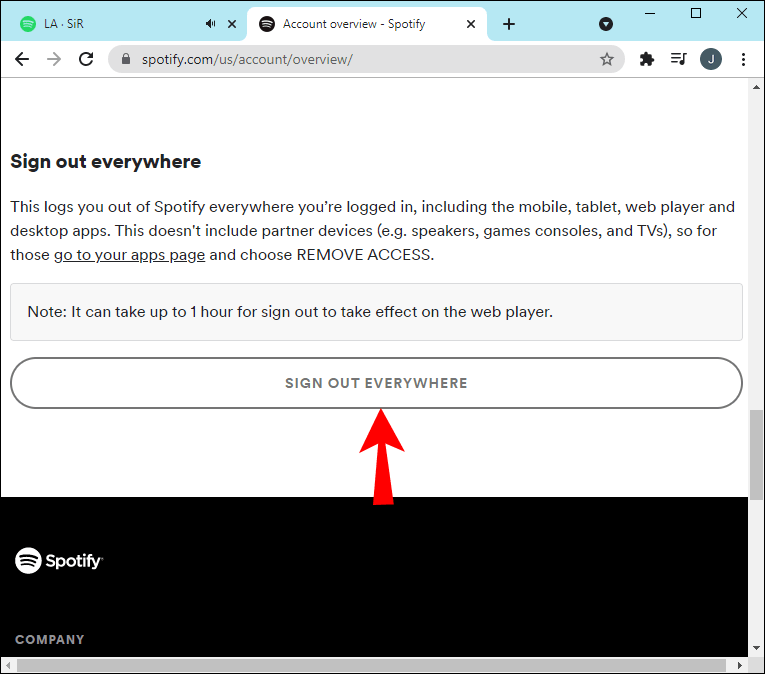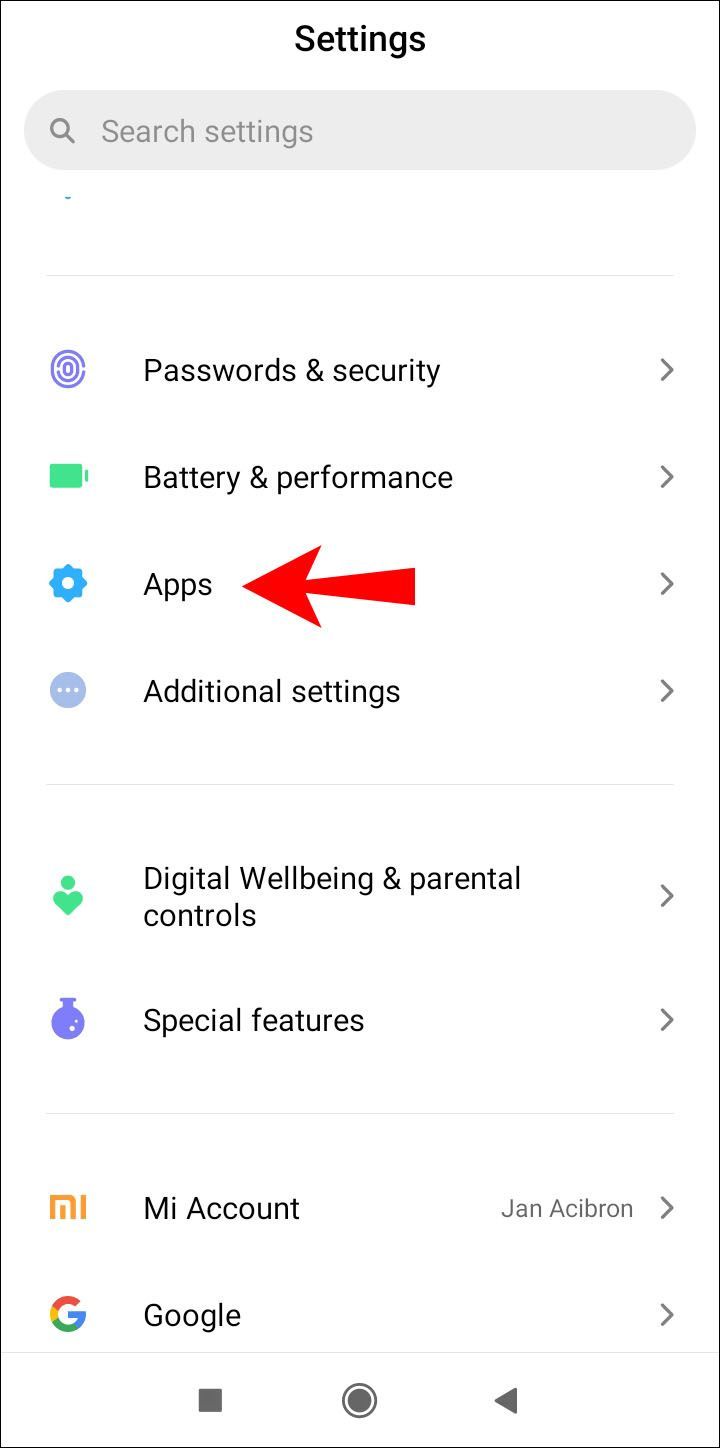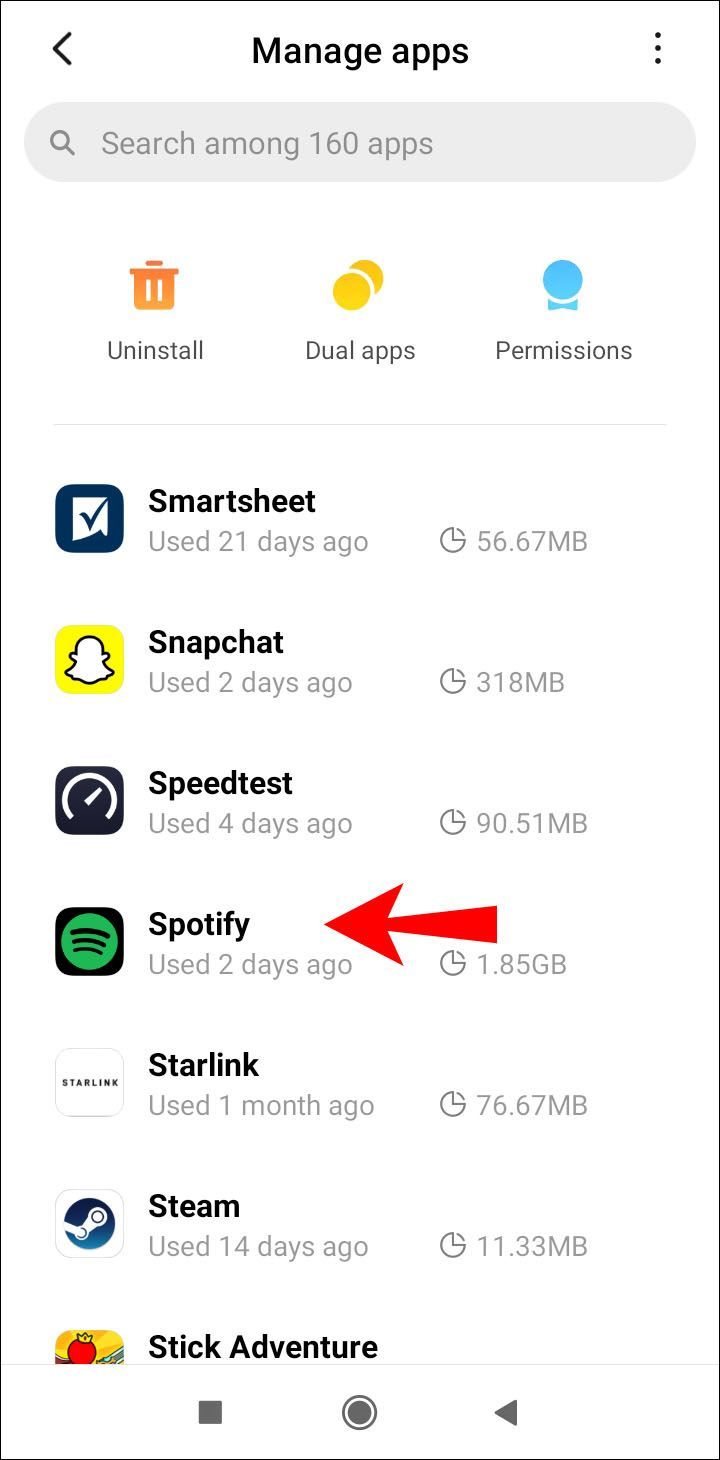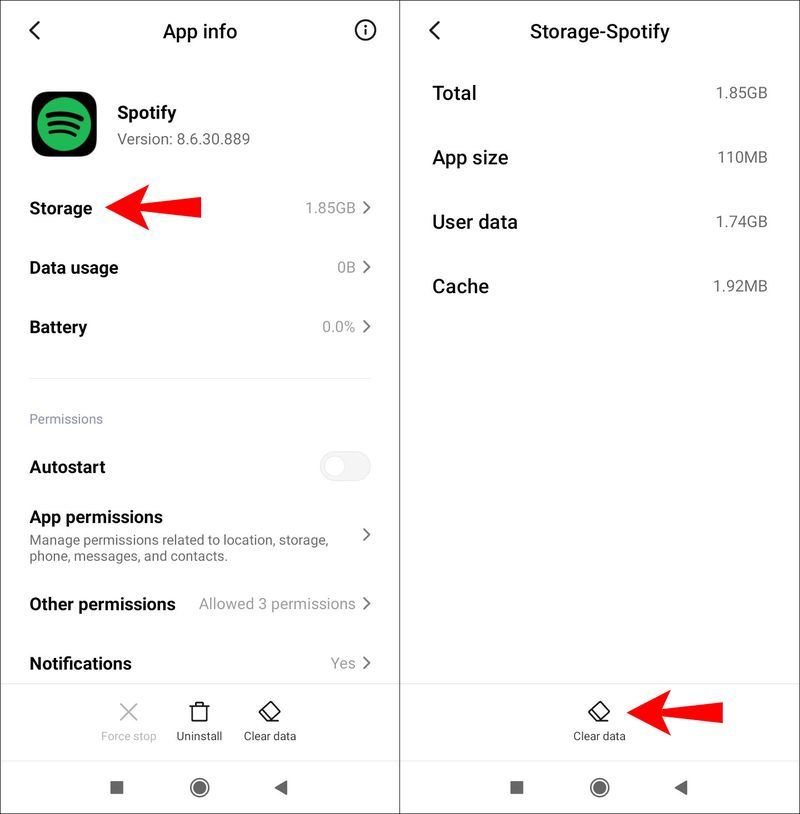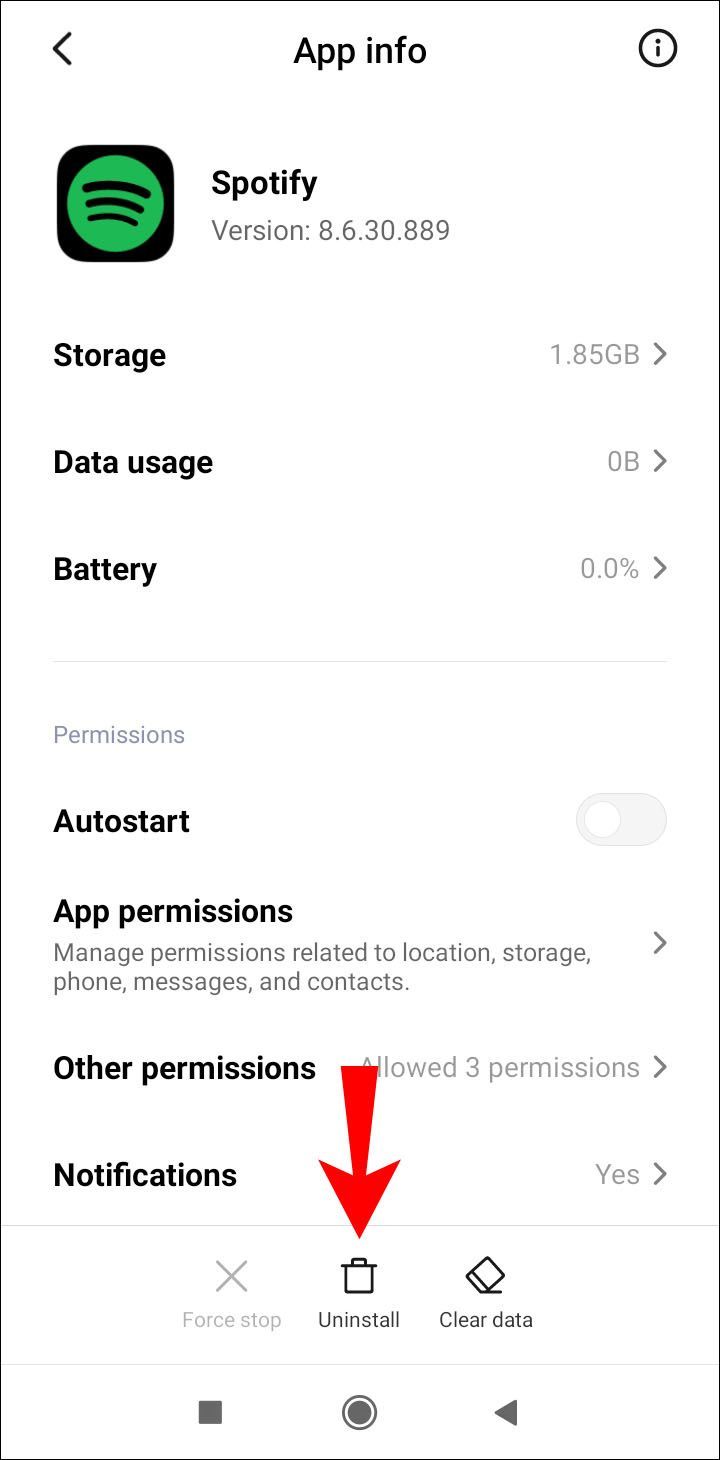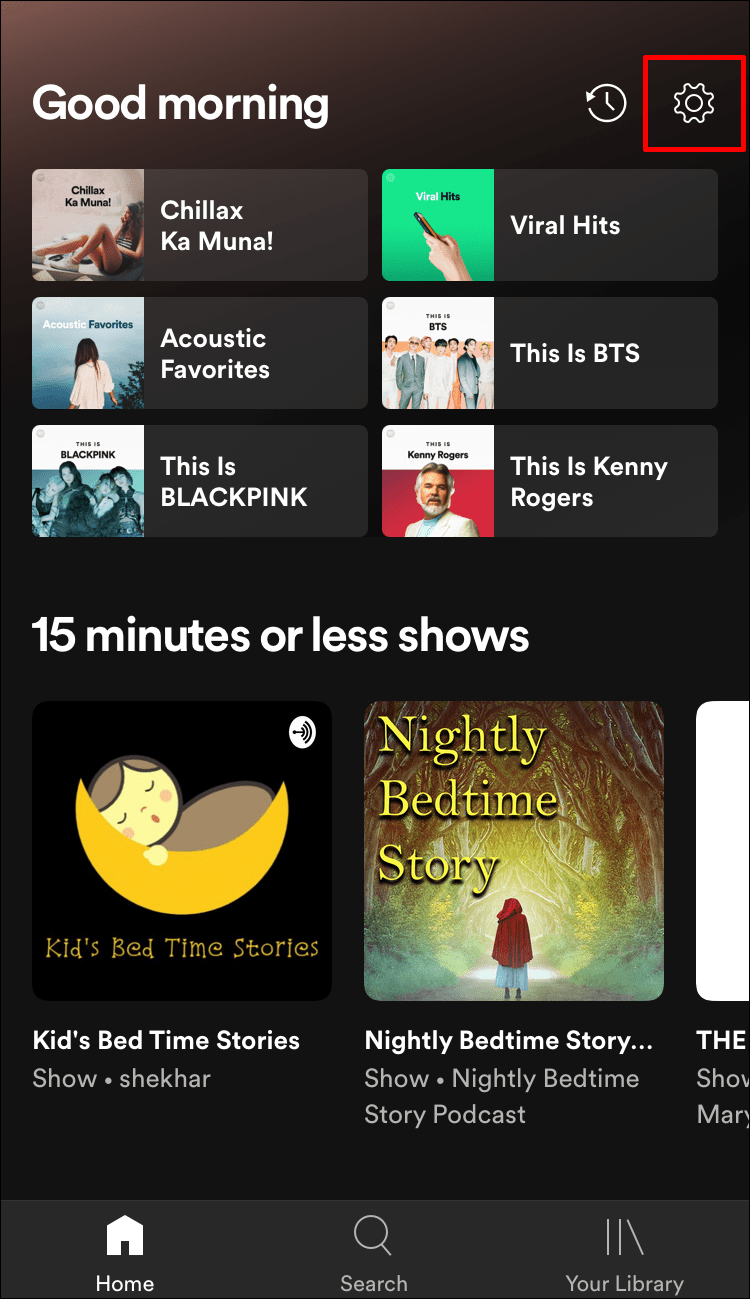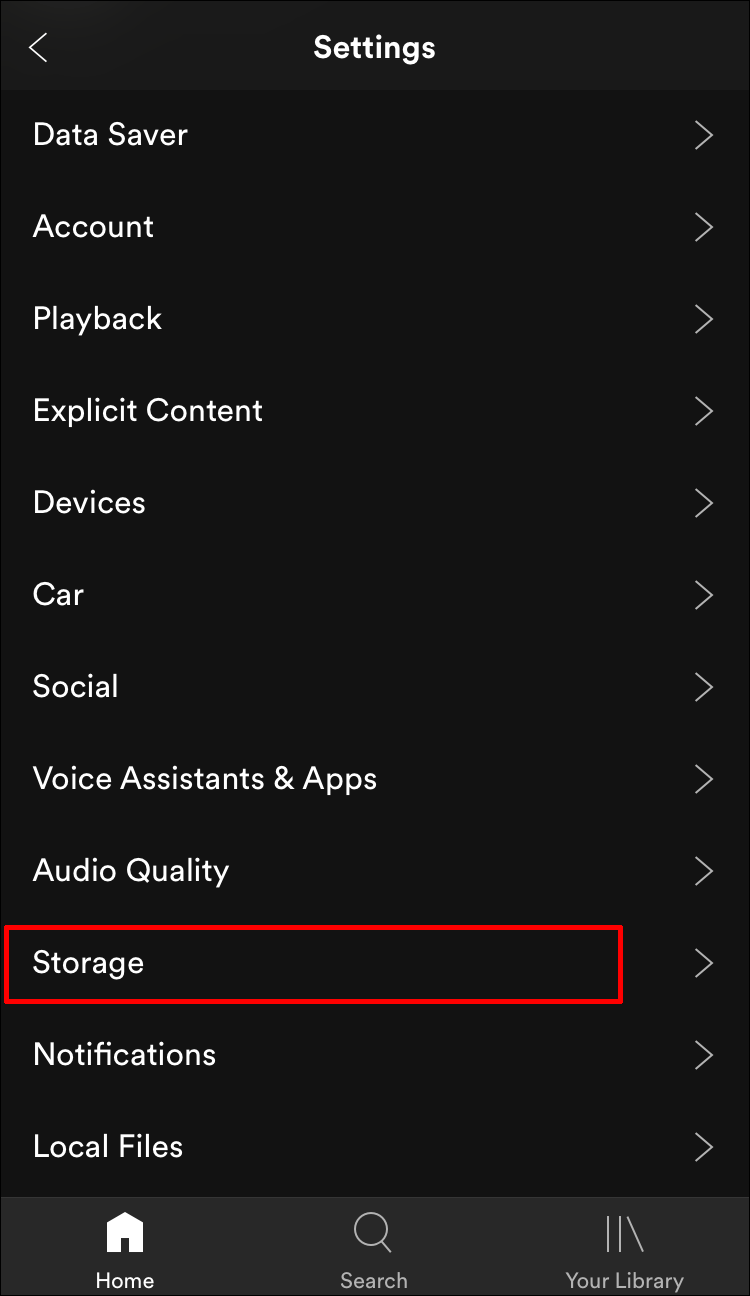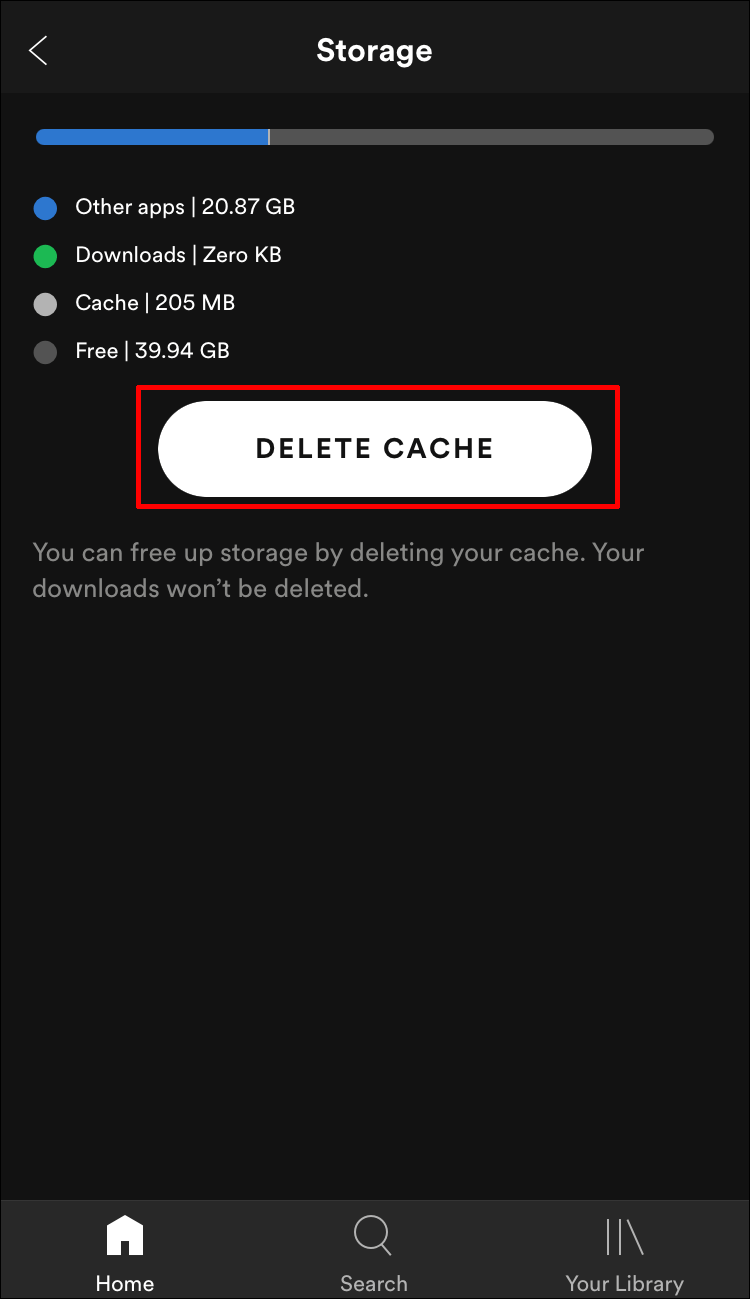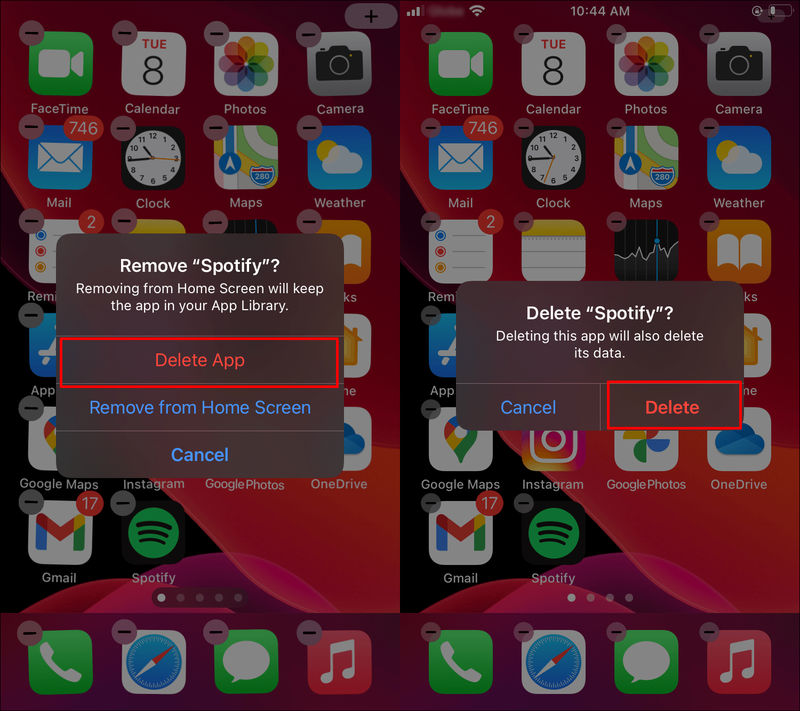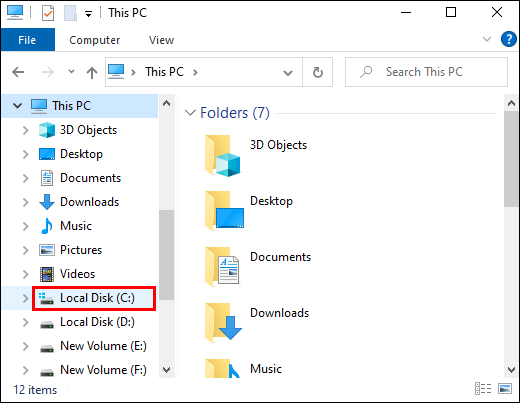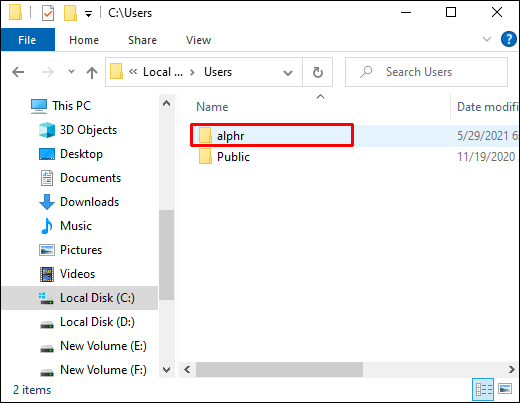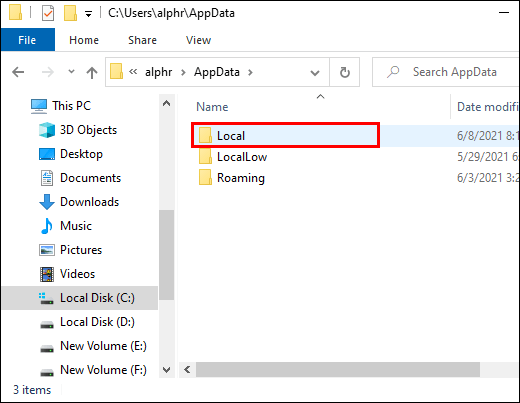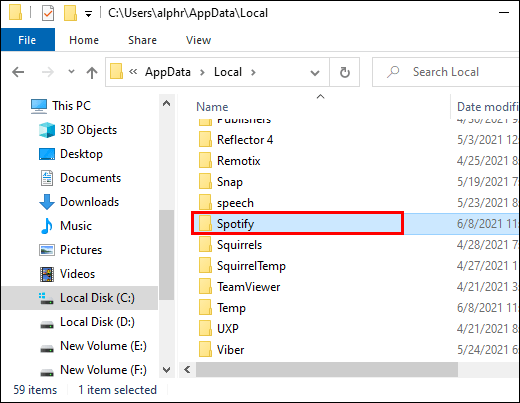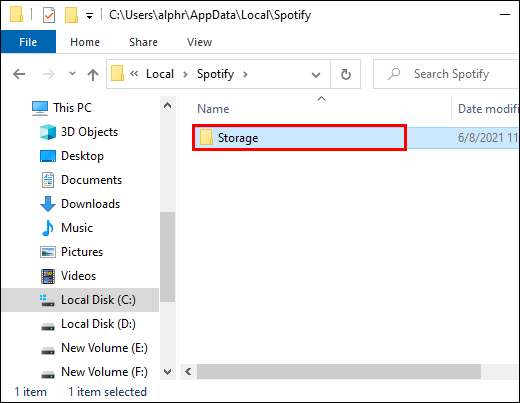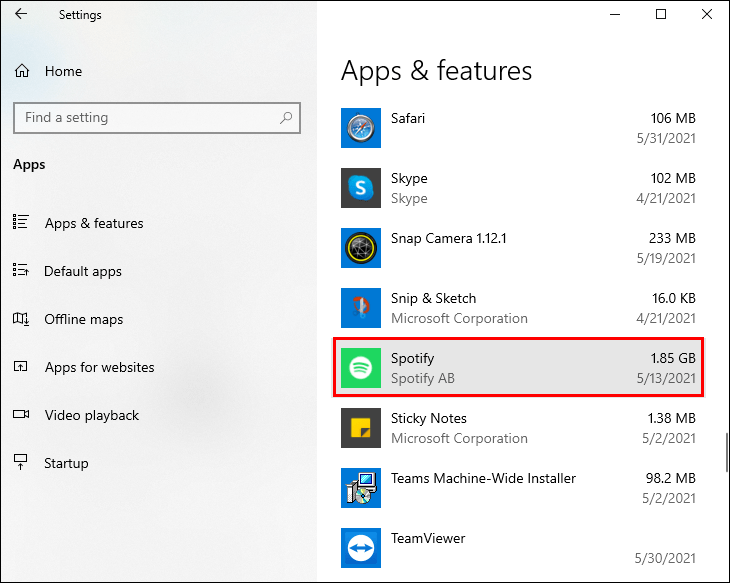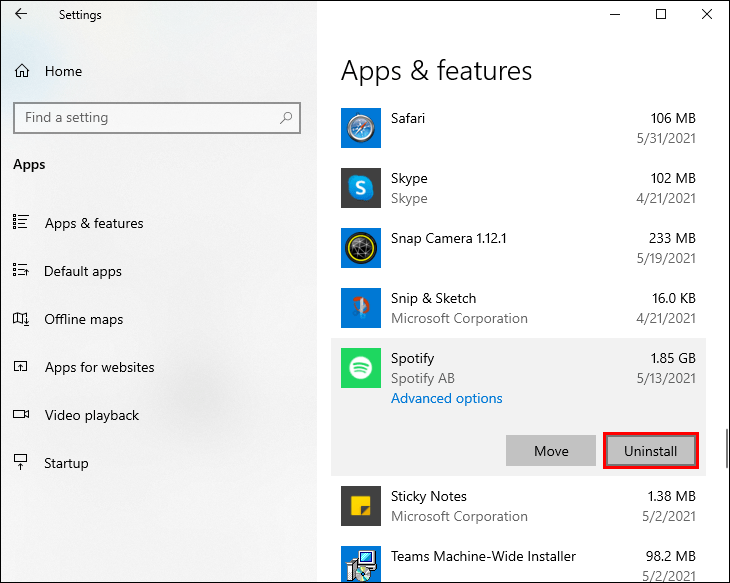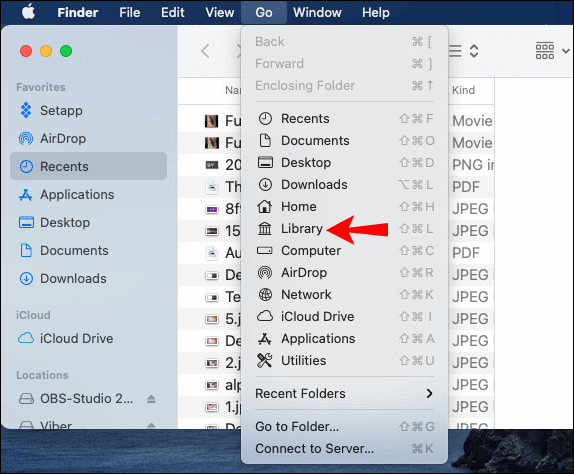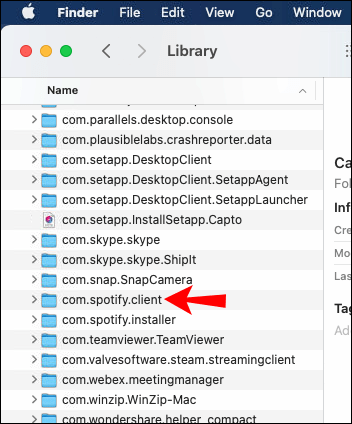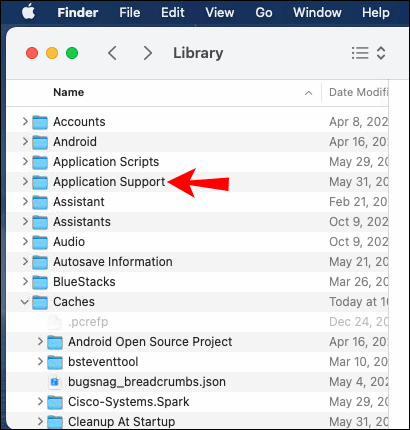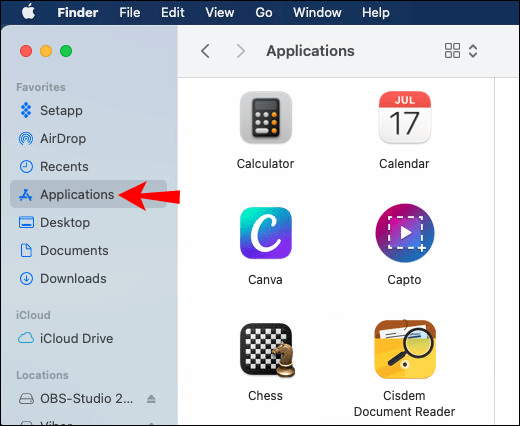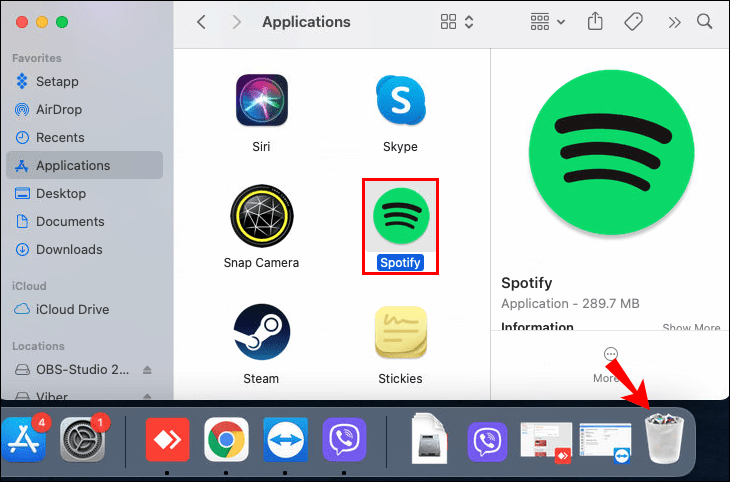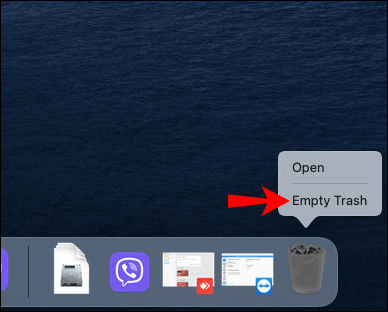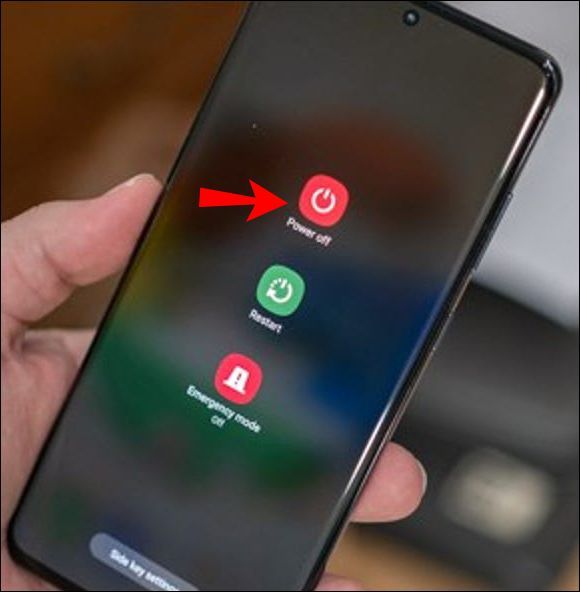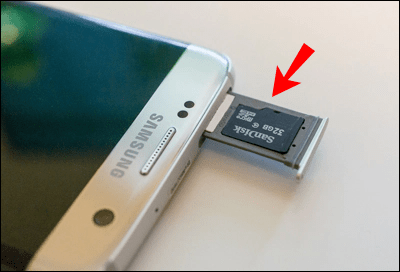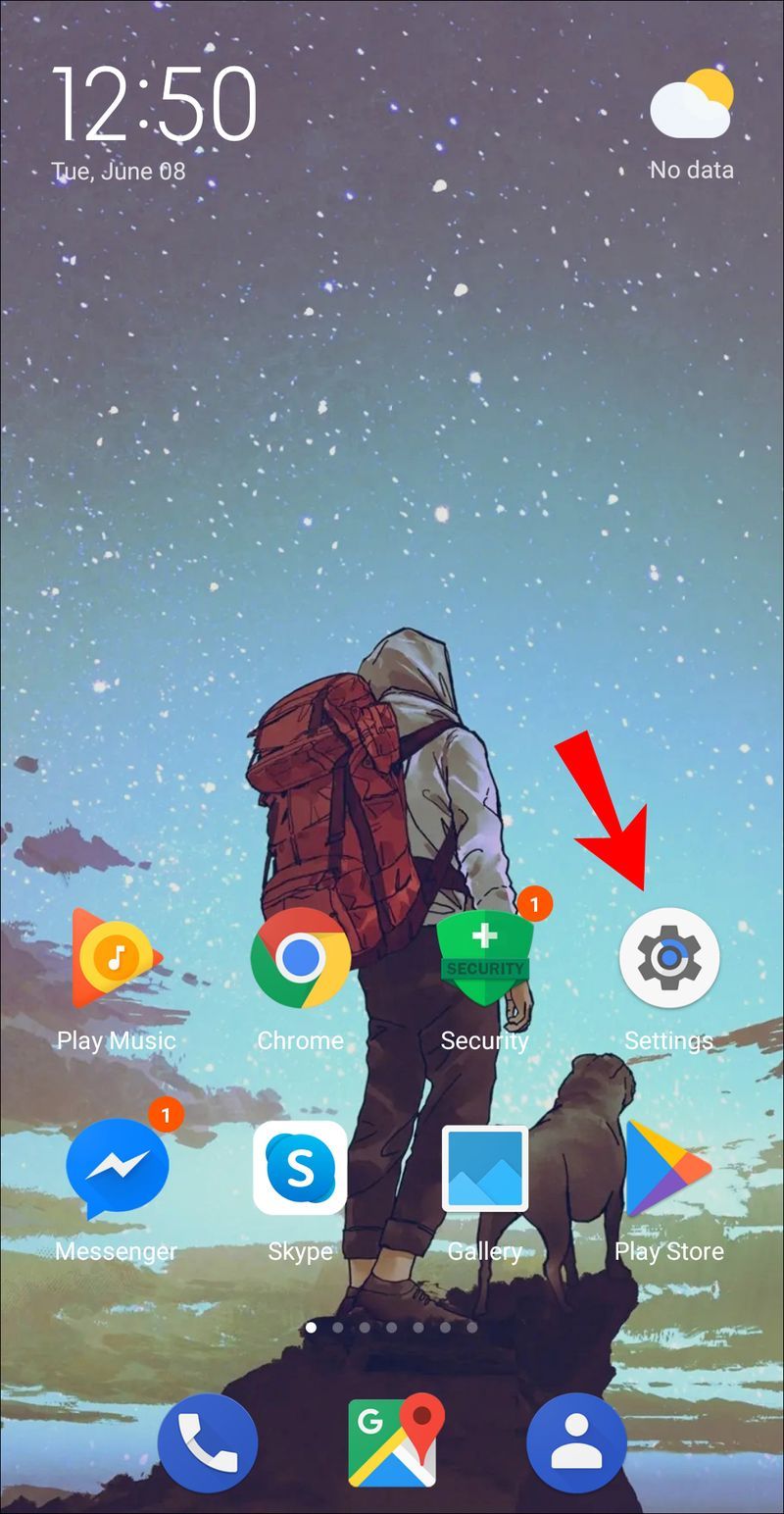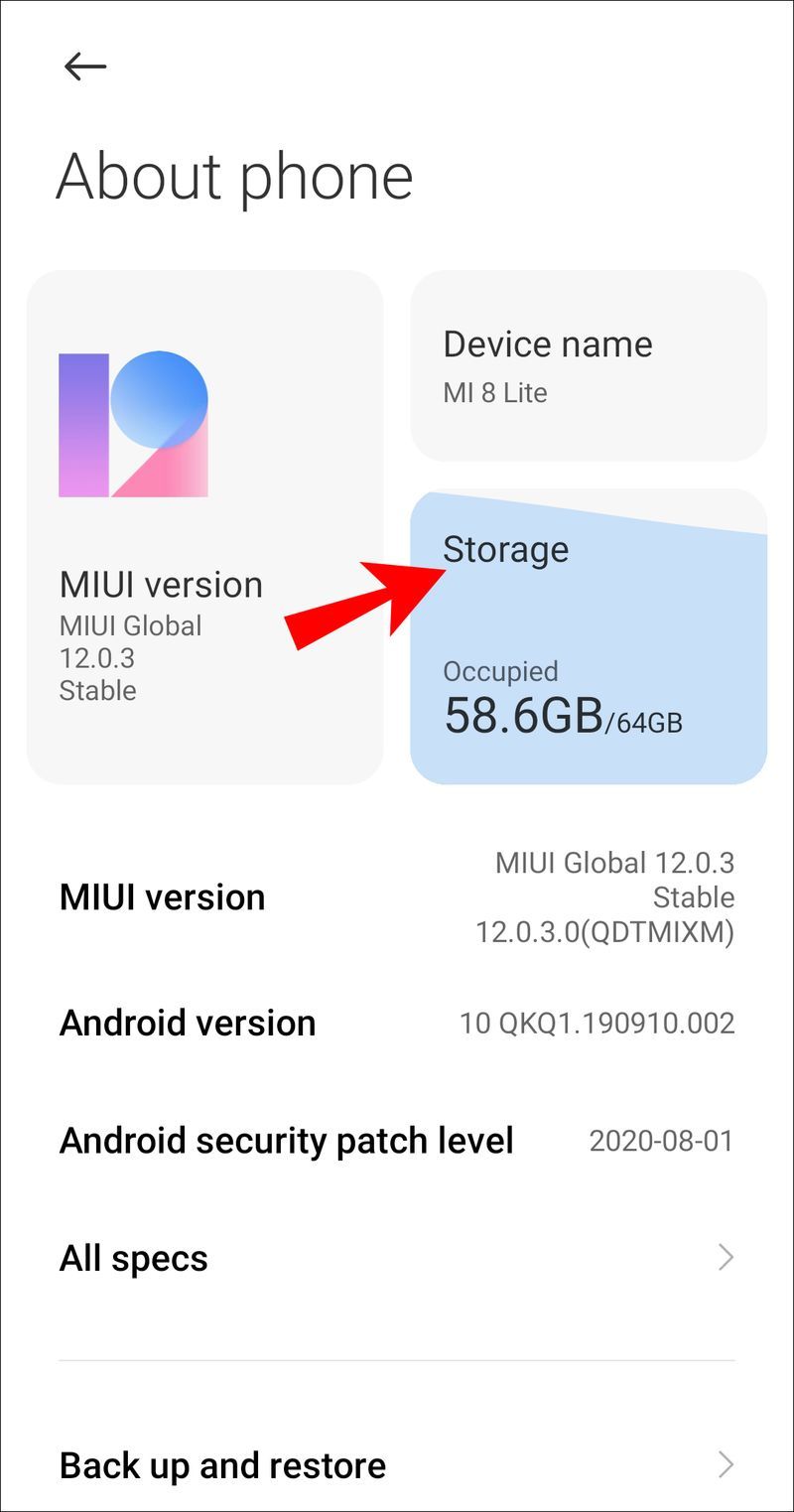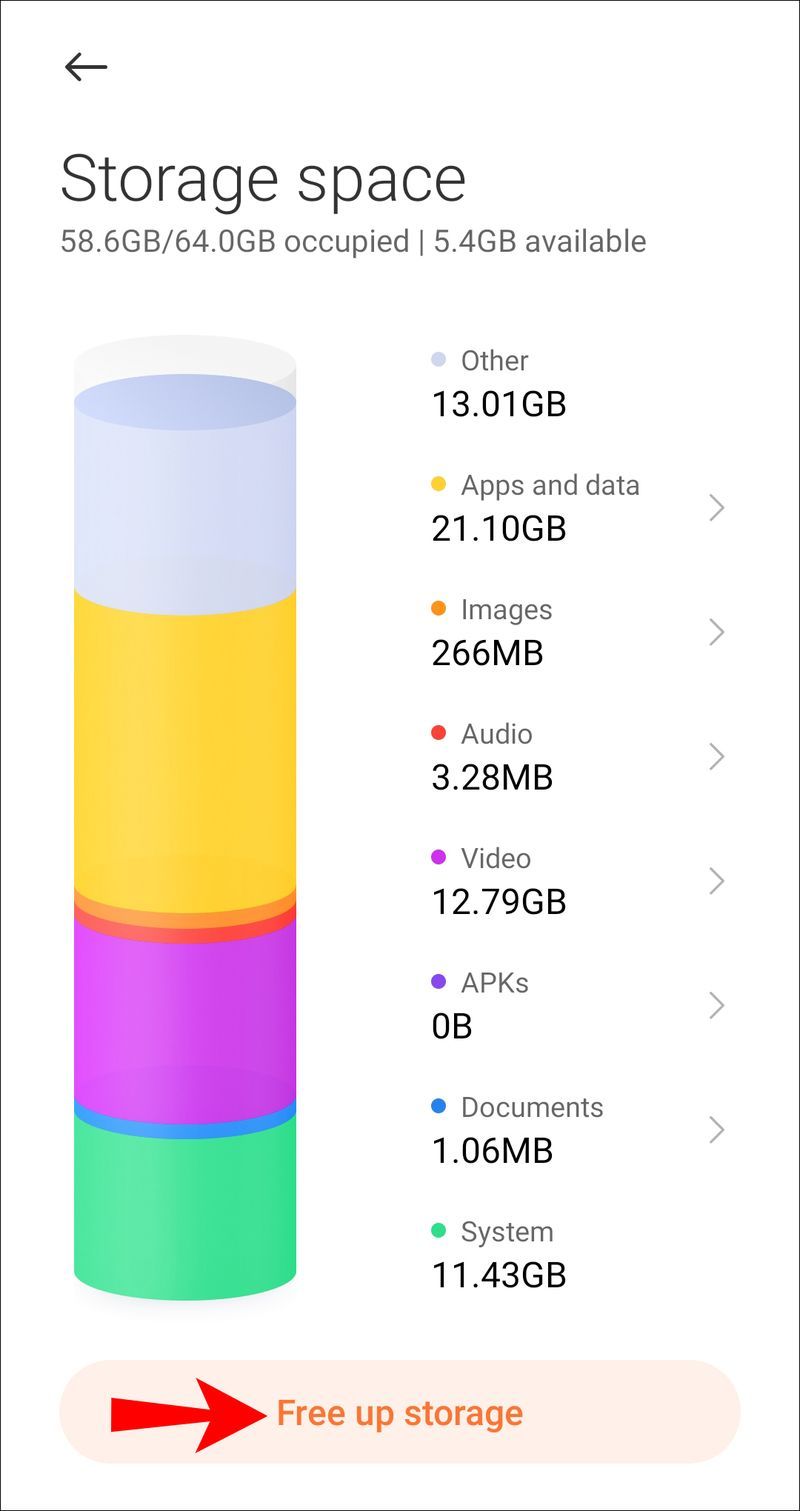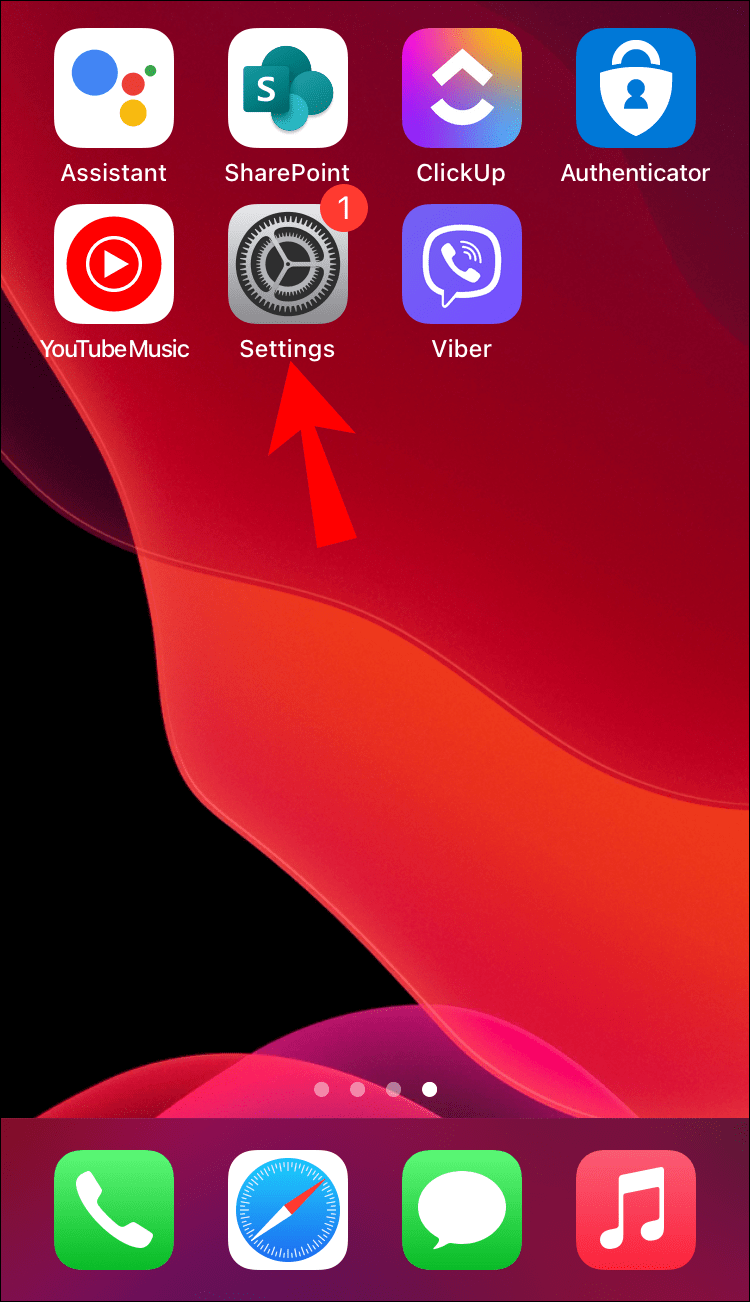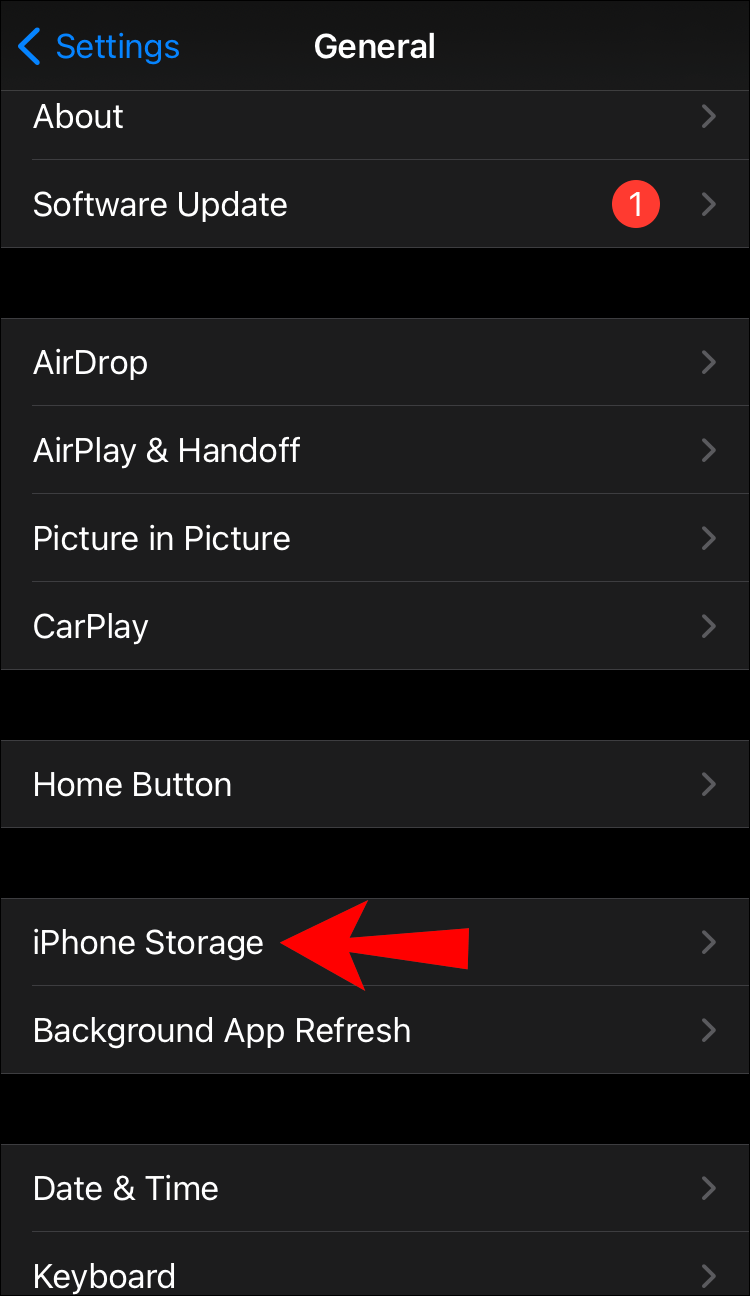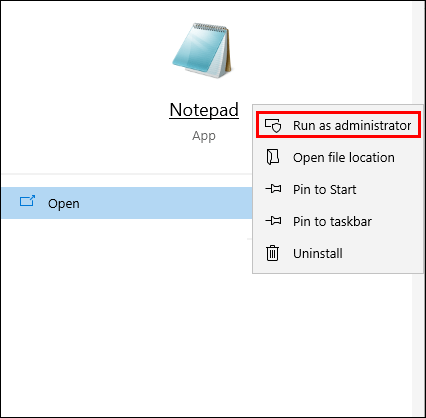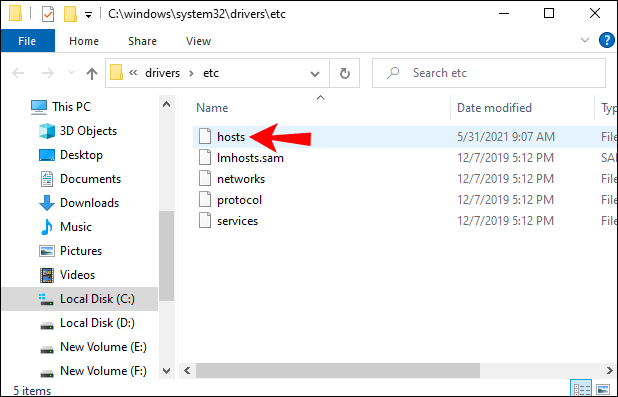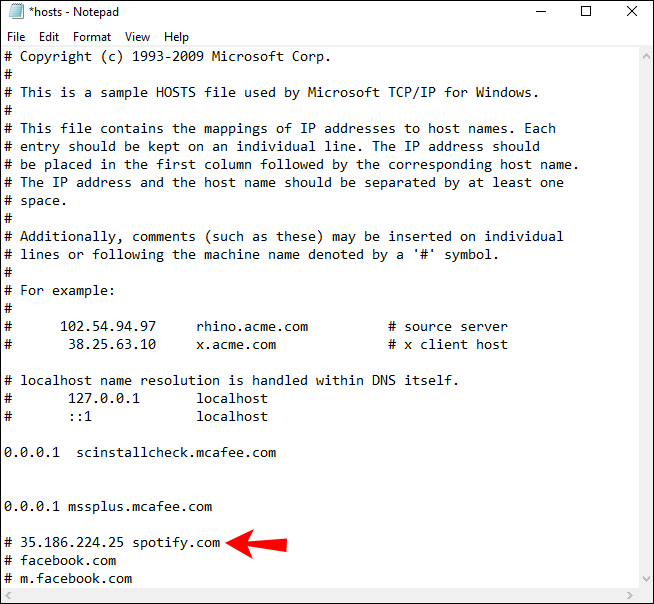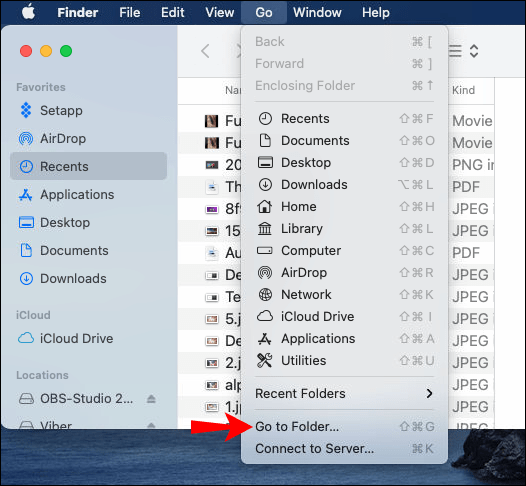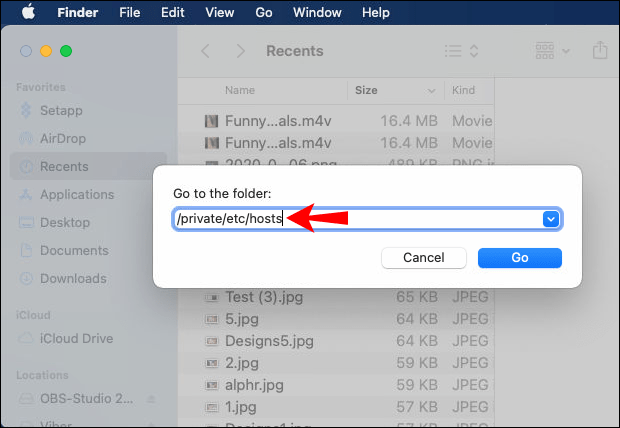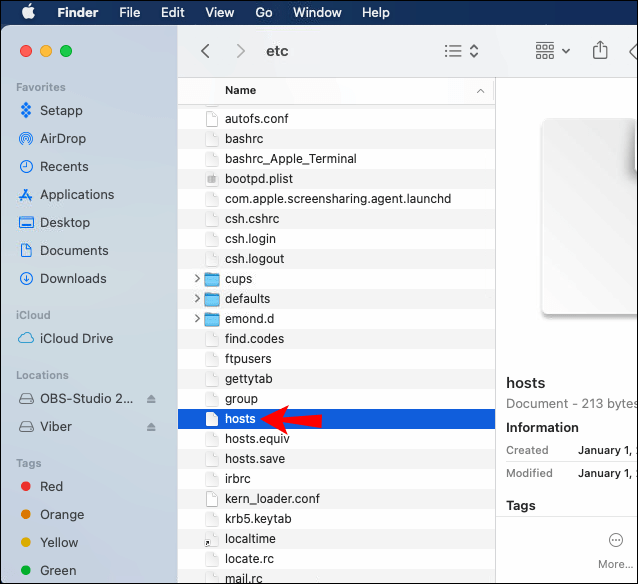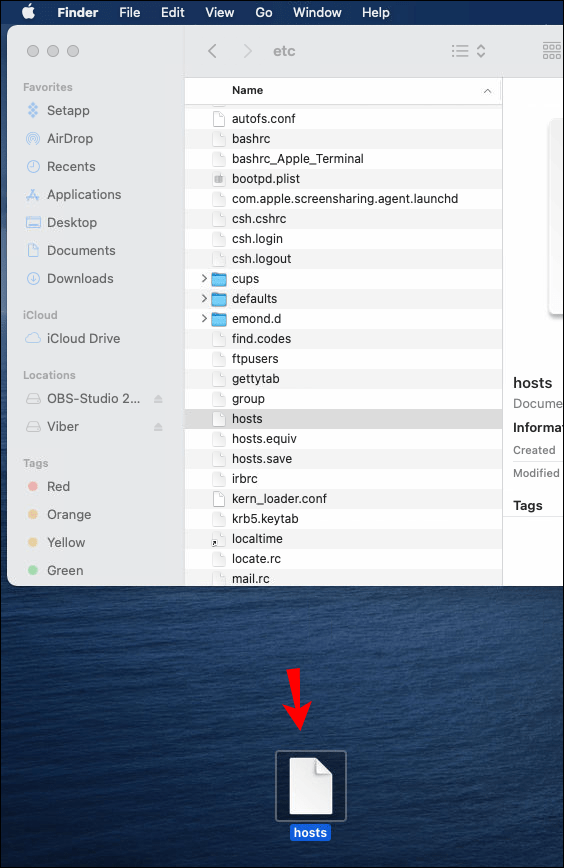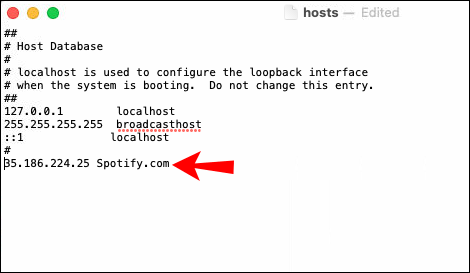Populārā audio un multivides straumēšanas platforma Spotify savus pakalpojumus mūzikas un aplādes cienītājiem piedāvā visā pasaulē kopš 2006. gada. Pašlaik Spotify ikmēneša 345 miljoni aktīvo lietotāju izbauda mūzikas daudzveidību un iespēju dalīties ar mūziku ar draugiem. Tomēr pastāvīga satura pauze un buferizācija sabojā kopējo klausīšanās pieredzi.
![Spotify turpina apturēt [labākie labojumi]](http://macspots.com/img/services/78/spotify-keeps-pausing.jpg)
Ja Spotify turpina apstāties jūsu vietā, turpiniet lasīt, jo mēs sniegsim jums informāciju, kas jāņem vērā, lai to atrisinātu. Mēs esam izklāstījuši dažus ātrus labojumus, ko varat lietot no mobilā tālruņa vai datora. Mūsu FAQ sadaļā ir norādīts, kā lejupielādēt Spotify mūziku un ko darīt, ja nevarat lejupielādēt mūziku.
Spotify turpina apturēt
Tālāk ir norādītas dažas vienkāršas lietas, ko izmēģināt, ja, klausoties Spotify savā mobilajā ierīcē, rodas problēmas.
kā redzēt fps apex leģendās
- Mēģiniet dzēst saglabātos pagaidu datus, kas var izraisīt problēmu. Lai to izdarītu, izslēdziet tālruni uz aptuveni 15 sekundēm, pirms to atkal ieslēdzat.
- Atspējot mazjaudas režīmu. Mazjaudas režīms var izraisīt traucējumus jūsu Spotify straumē. Mēģiniet to izslēgt iestatījumu sadaļā “Akumulatora opcijas”.
- Atspējot datu taupīšanas režīmu. Spotify izmantoto datu apjoma samazināšana var izraisīt apturēšanas problēmas; tādēļ mēģiniet izslēgt datu taupīšanas režīmu sadaļā Iestatījumi, Datu taupītājs.
- Mēģiniet lejupielādēt mūziku savā ierīcē, lai netraucēti klausītos, atrodoties apgabalā ar zemu mobilo sakaru tīkla pārklājumu. Norādījumus par to, kā to izdarīt, skatiet mūsu FAQ sadaļā.
Tagad dažas lietas, ko izmēģināt savā datorā:
Izrakstīties visur
Dažkārt, pierakstoties savā kontā no citām ierīcēm, ierīce, no kuras pašlaik klausāties, var periodiski apturēt darbību. Piespiediet Spotify izrakstīties no visām jūsu ierīcēm, veicot tālāk norādītās darbības.
- Jaunā tīmekļa pārlūkprogrammā dodieties uz Spotify.com .
- Ja tiek prasīts, pierakstieties savā kontā.
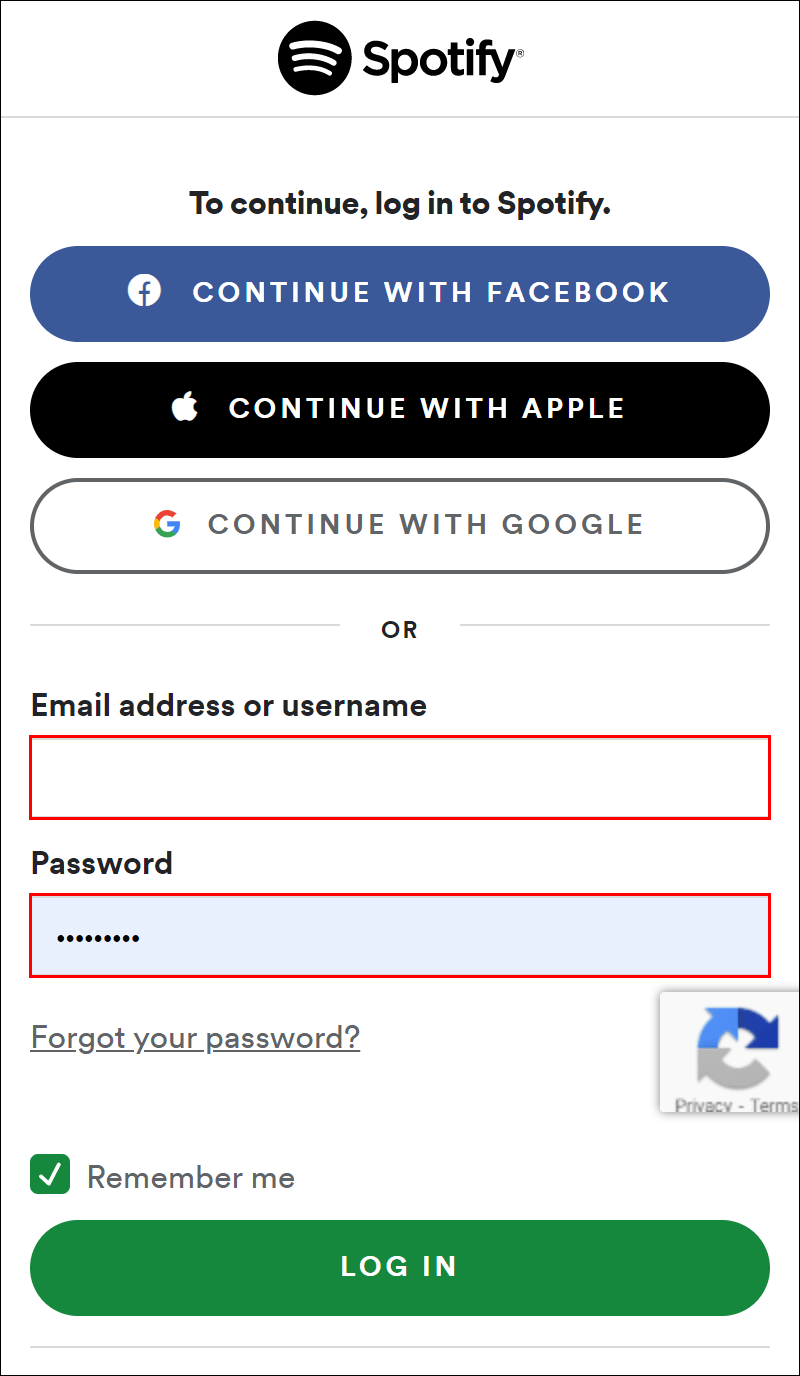
- Sākumlapas augšējā labajā stūrī atlasiet ikonu Izvēlne.
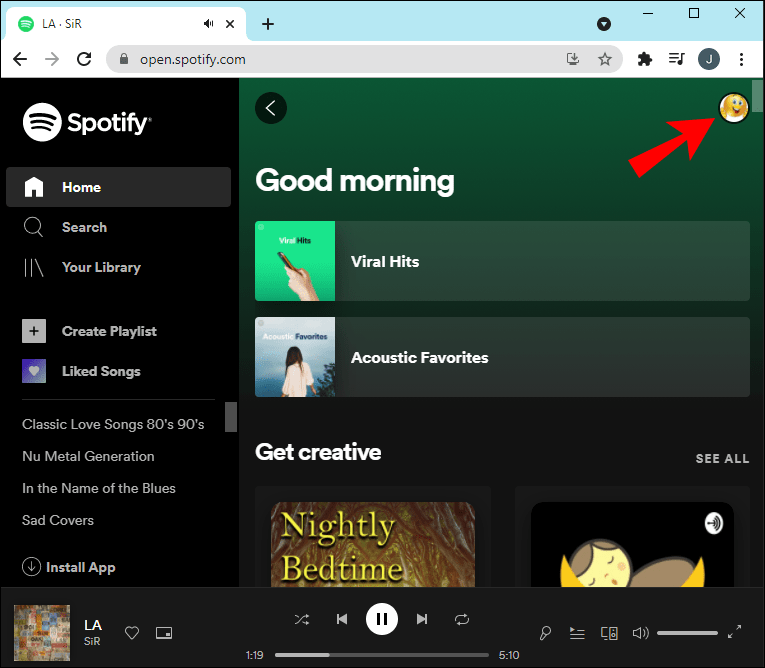
- Nolaižamajā izvēlnē atlasiet Konts.
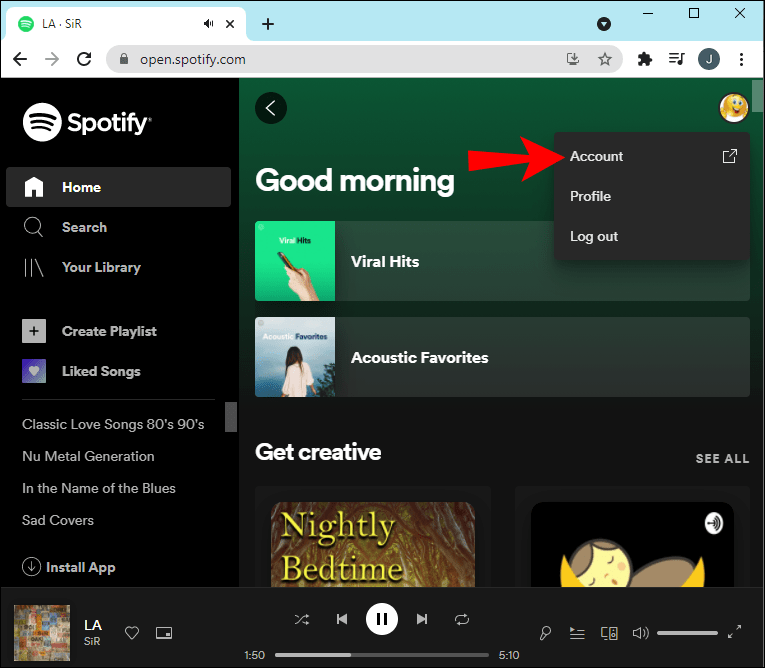
- Kreisajā pusē noklikšķiniet uz Konta pārskats.
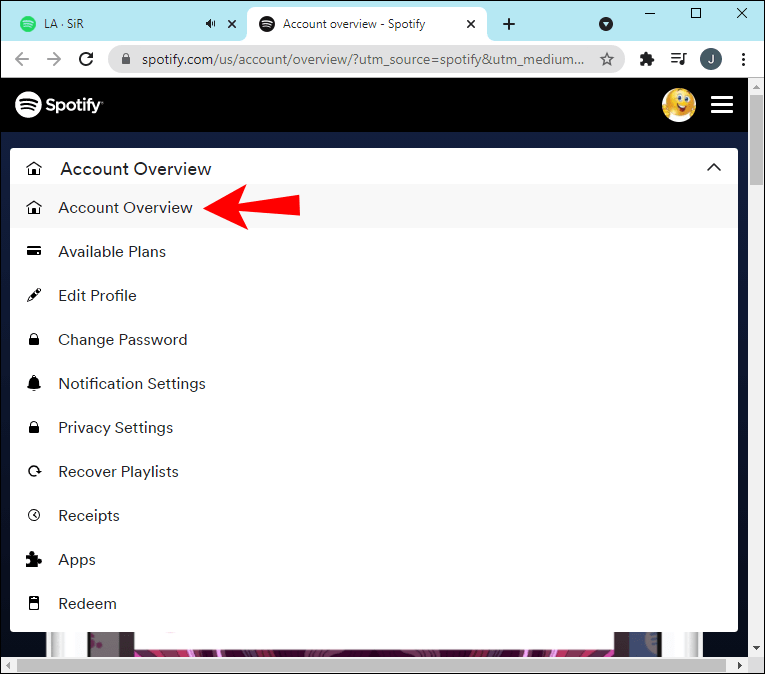
- Ritiniet uz leju un noklikšķiniet uz opcijas Izrakstīties visur.
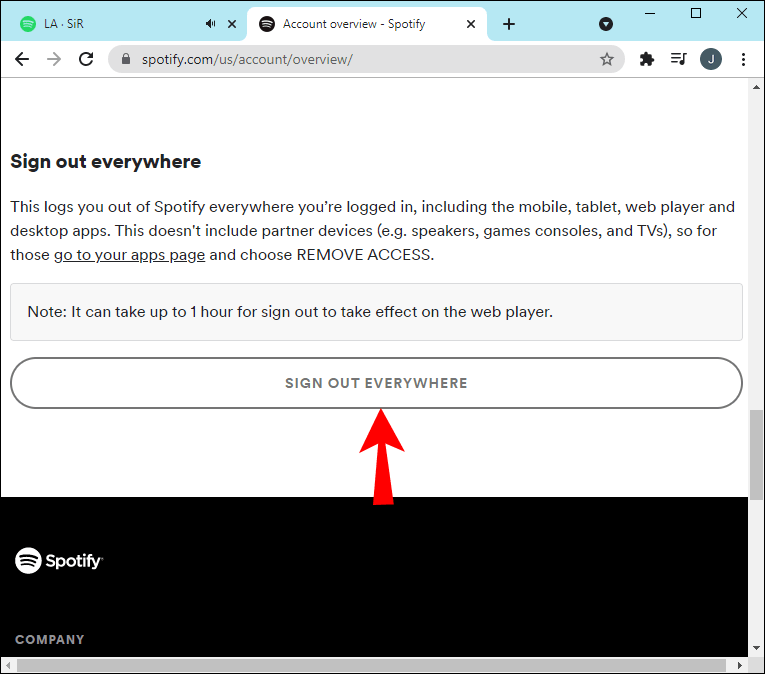
- Tagad jūs tiksiet izrakstīts no visām savām ierīcēm, tostarp no tīmekļa pārlūkprogrammas.
Piezīme : varat izrakstīties no visām ierīcēm, tikai izmantojot Spotify vietni.
Notīriet atkārtoti instalējiet
Dažreiz, dzēšot kešatmiņas datus, dzēšot lietotni un pēc tam to atkārtoti instalējot, parasti tiek novērstas visas problēmas, ko izraisa failu bojājumi. Tas arī nodrošina, ka jums ir instalēta jaunākā lietotnes versija:
Tīra Android atkārtota instalēšana
Lai izdzēstu Spotify kešatmiņu un lietotni no Android ierīces:
- Pārejiet uz un noklikšķiniet uz Iestatījumi.
- Noklikšķiniet uz Lietotnes.
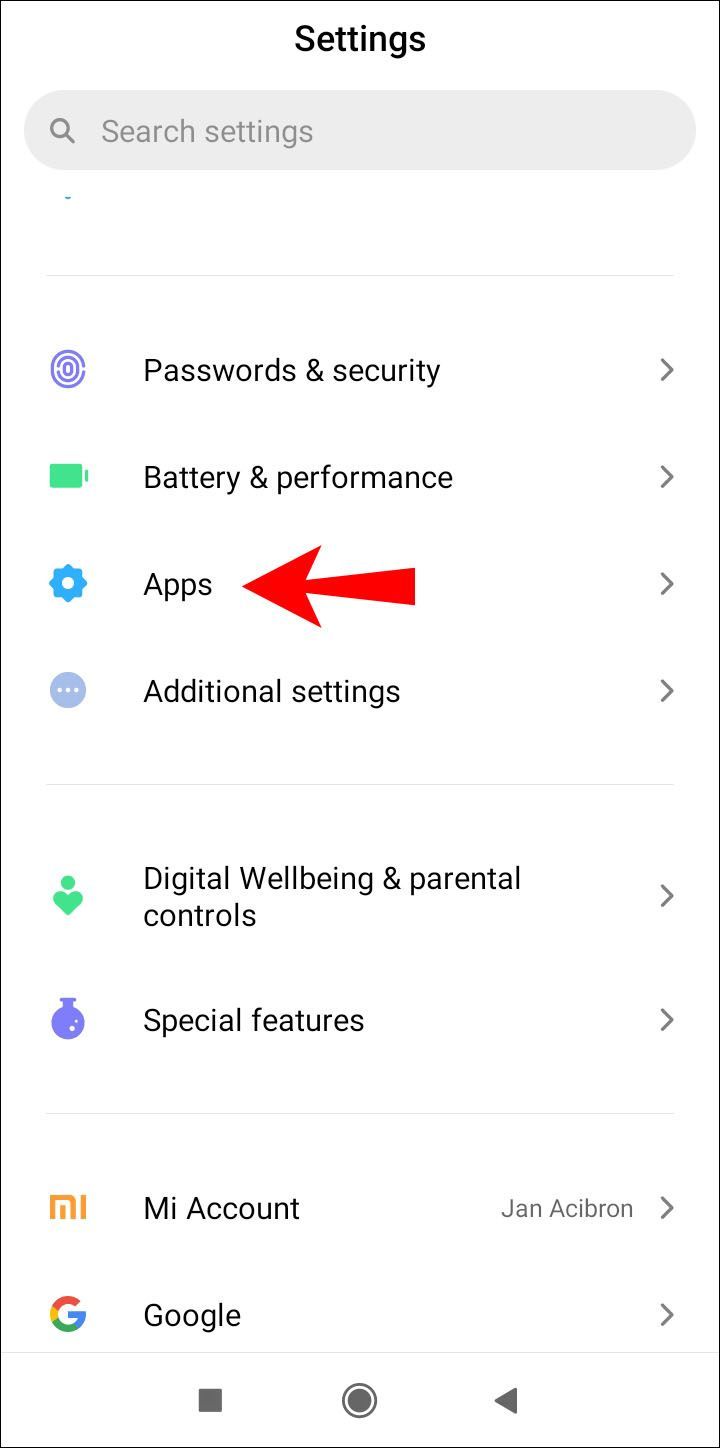
- Atrodiet Spotify un atlasiet to.
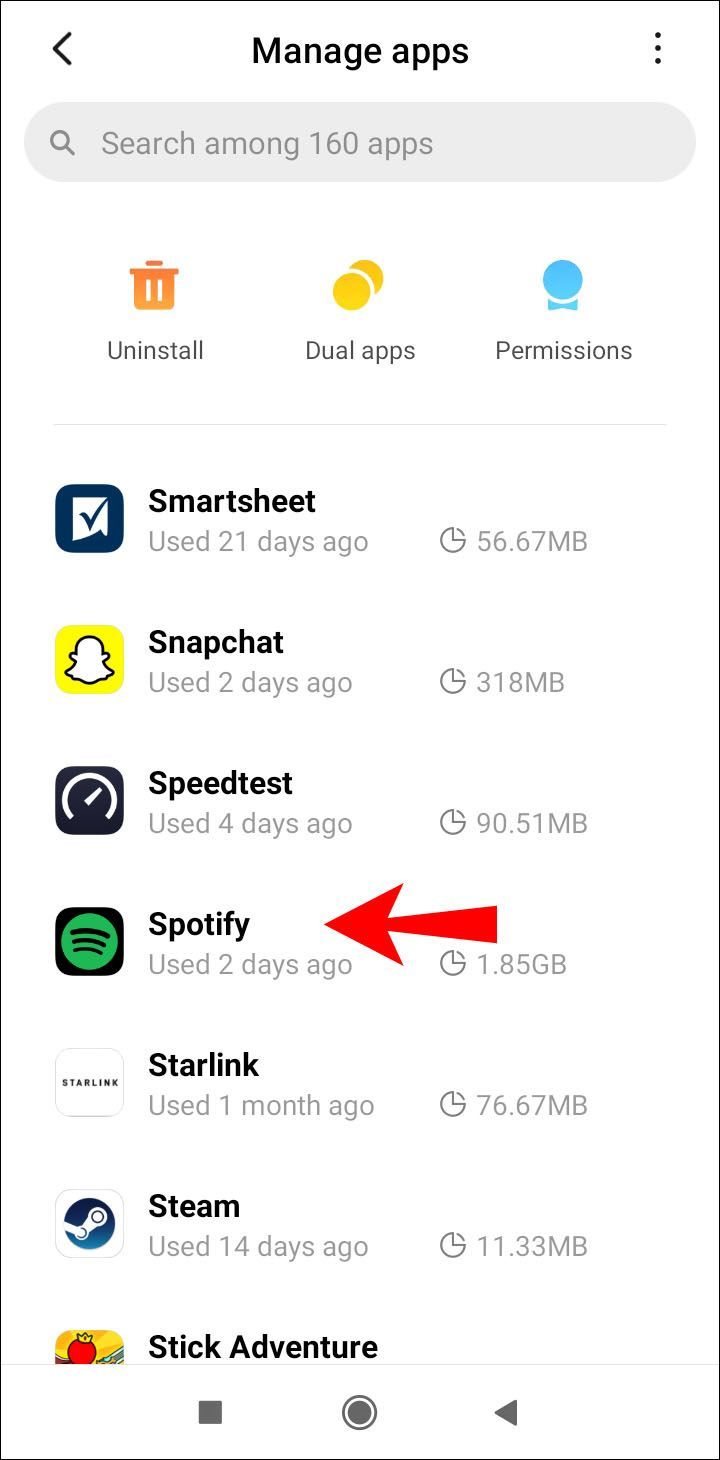
- Noklikšķiniet uz Krātuve, pēc tam uz Notīrīt datus.
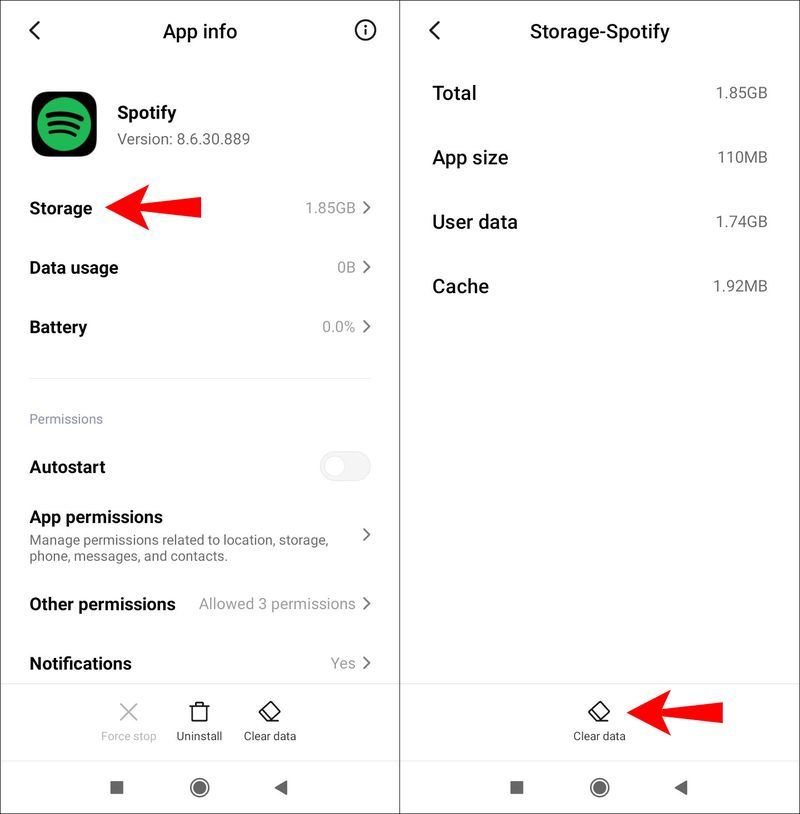
- Noklikšķiniet uz Atinstalēt.
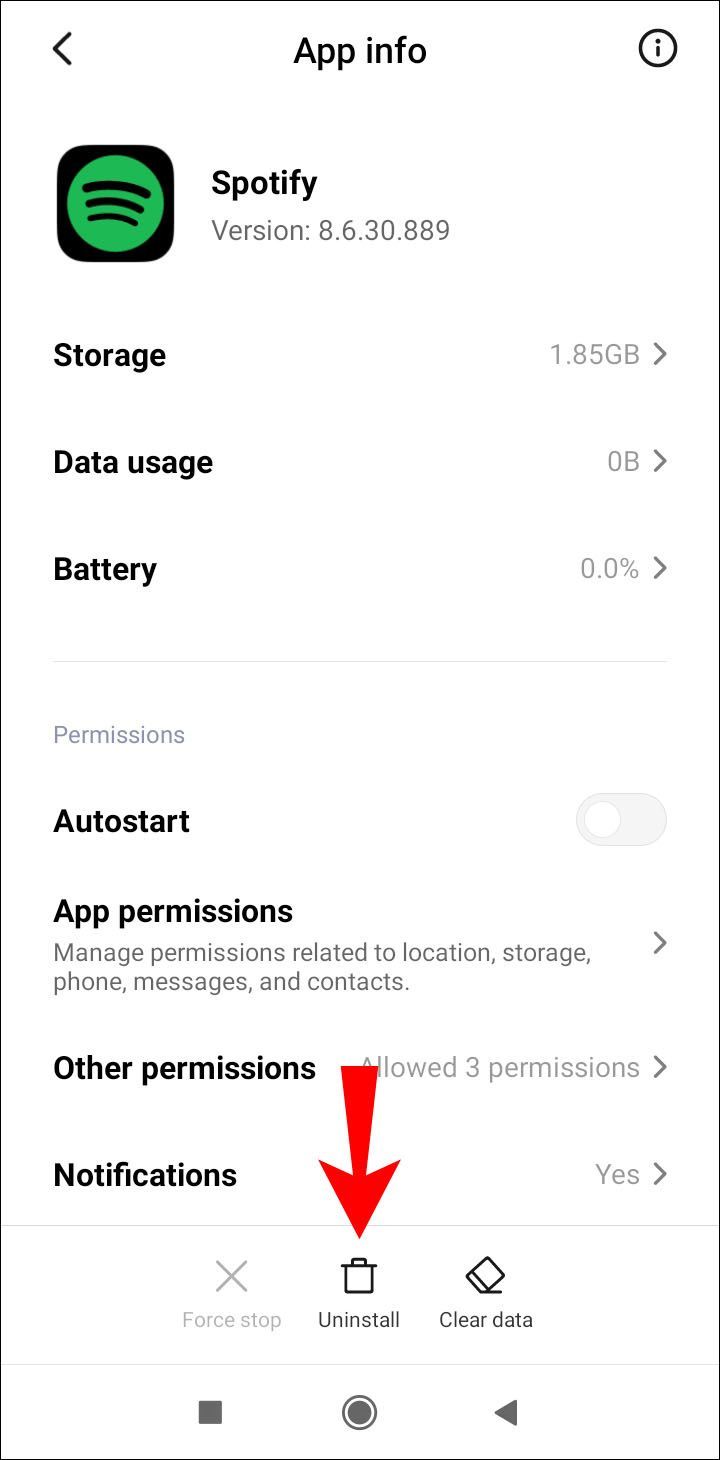
Lai atkārtoti instalētu Spotify operētājsistēmā Android:
- Pārejiet uz lietotni Google Play, lai atrastu un atkārtoti instalētu Spotify.
Notīriet iOS atkārtotu instalēšanu
Lai izdzēstu Spotify kešatmiņu un lietotni, izmantojot iOS ierīci:
- Palaidiet Spotify, pēc tam no sākuma atlasiet zobrata ikonu Iestatījumi.
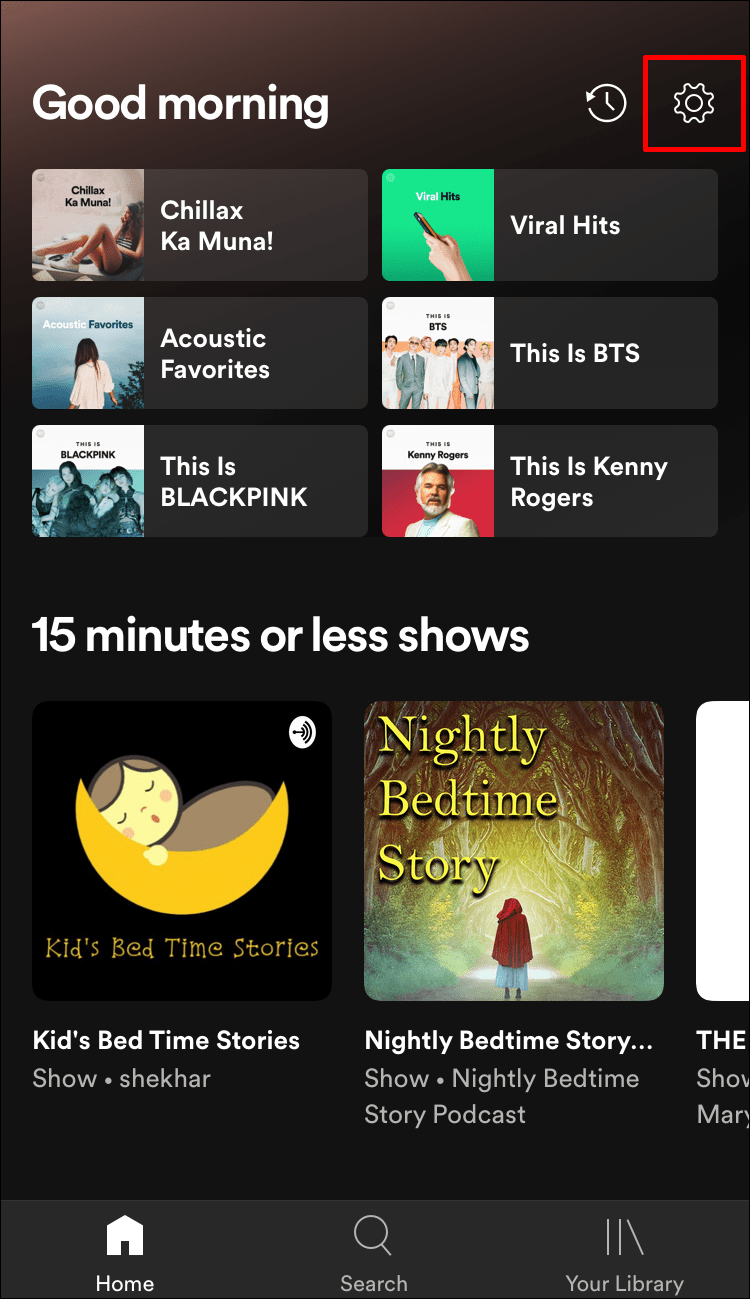
- Ritiniet uz leju, lai atlasītu Krātuve.
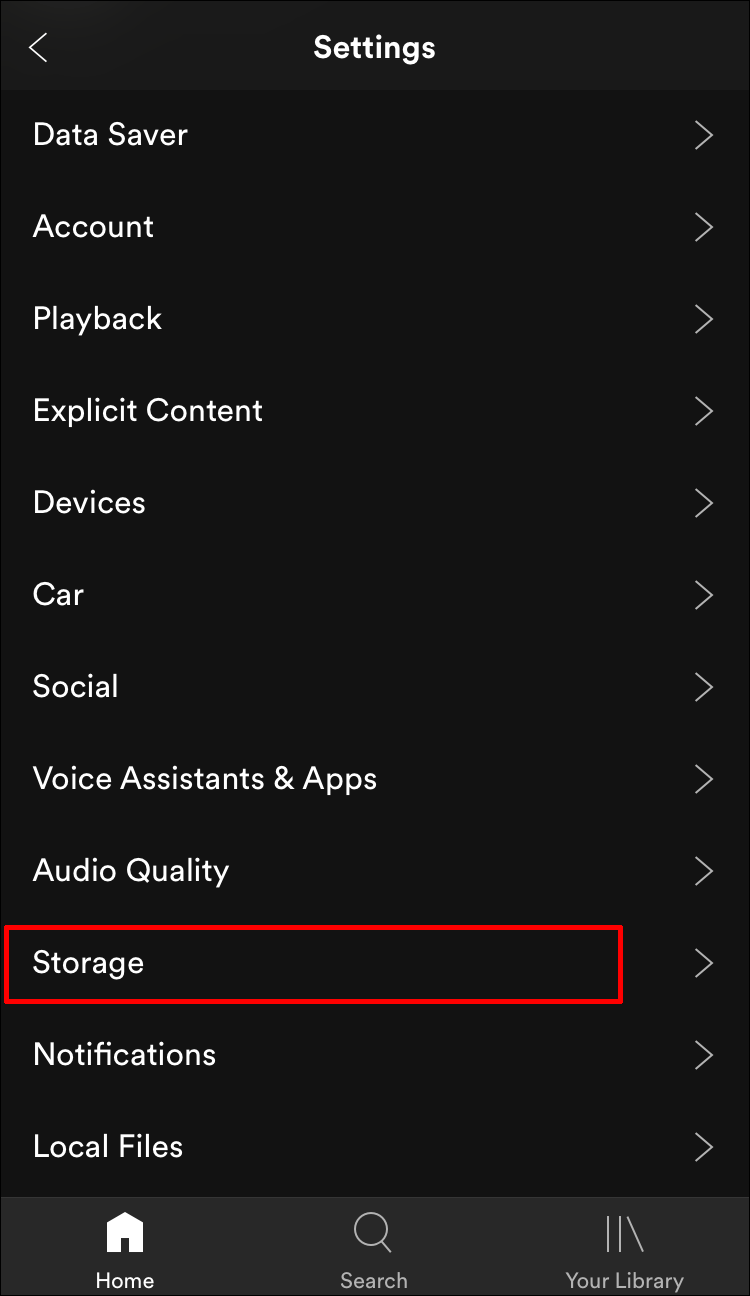
- Noklikšķiniet uz Dzēst kešatmiņu un pēc tam vēlreiz atlasiet to, lai apstiprinātu.
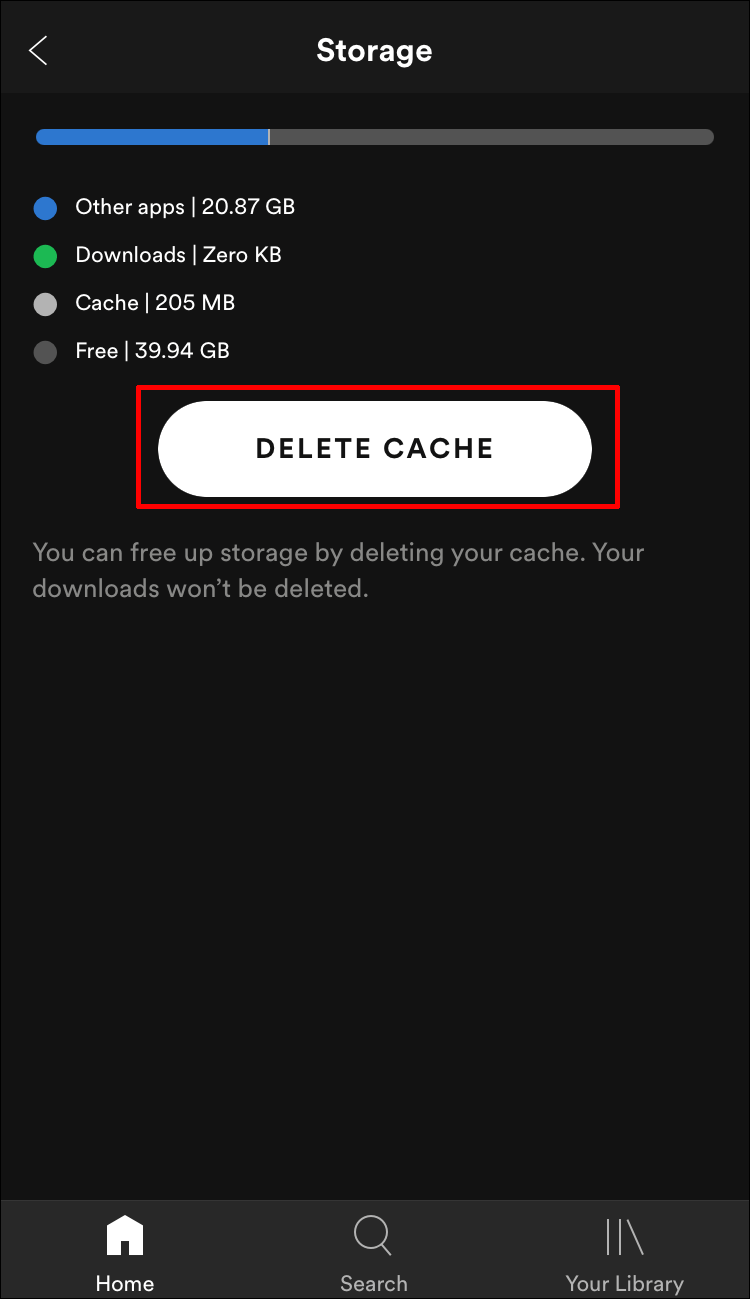
- Atlasiet un ilgi nospiediet Spotify ikonu.
- Parādītajā opcijās noklikšķiniet uz Dzēst lietotni un pēc tam uz Dzēst.
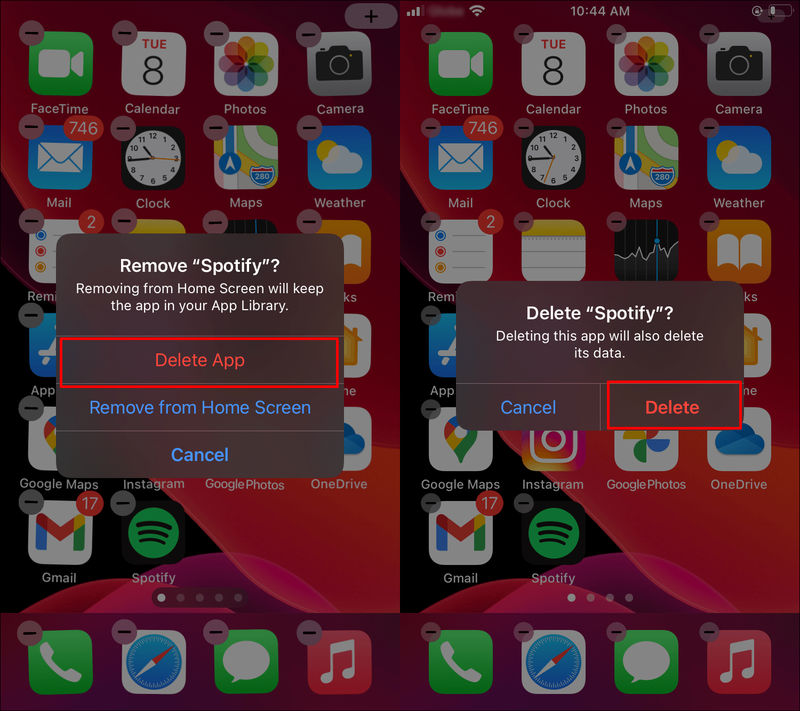
Lai atkārtoti instalētu Spotify operētājsistēmā iOS:
- Dodieties uz App Store, lai atrastu un atkārtoti instalētu Spotify.
Notīriet Windows atkārtoti instalējiet
Lai izdzēstu Spotify kešatmiņu un lietotni, izmantojot Windows:
- Dodieties uz C disku.
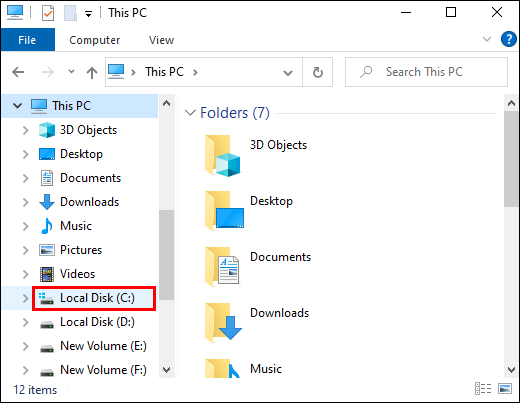
- Noklikšķiniet uz Lietotāji un pēc tam uz mapes Lietotājvārds.
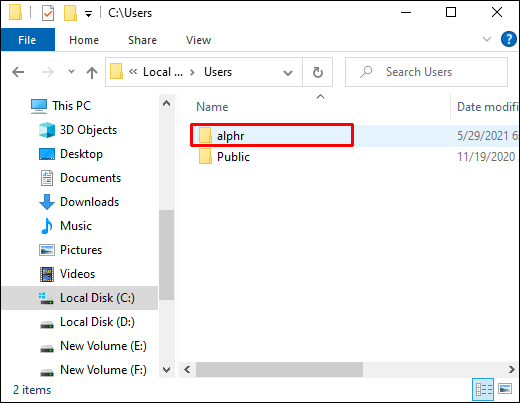
- Atlasiet AppData un pēc tam Local.
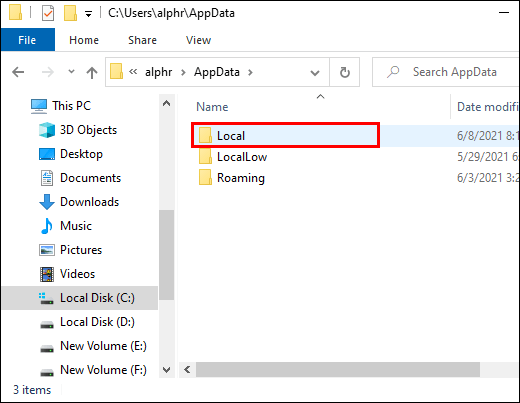
- Atrodiet un noklikšķiniet uz Spotify.
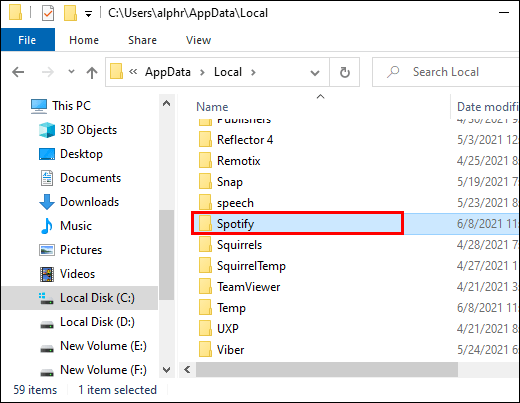
- Atrodiet mapi Storage un pēc tam izdzēsiet to.
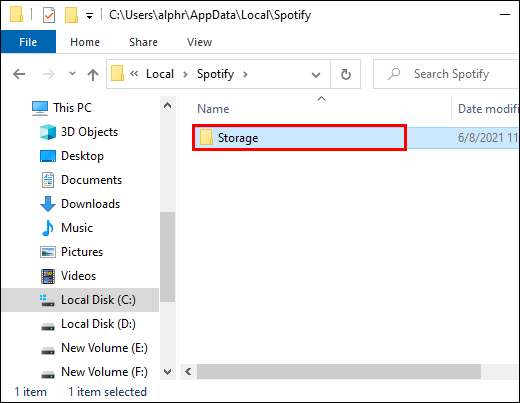
Lai izdzēstu lietotni Spotify:
- Izvēlņu joslā atlasiet pogu Sākt, pēc tam atlasiet Iestatījumi.

- Noklikšķiniet uz Lietotnes, pēc tam uz Spotify.
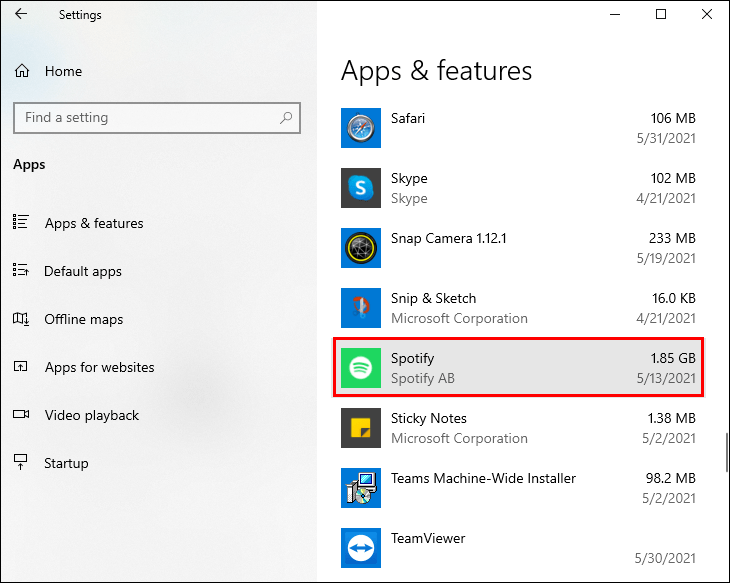
- Atlasiet Atinstalēt.
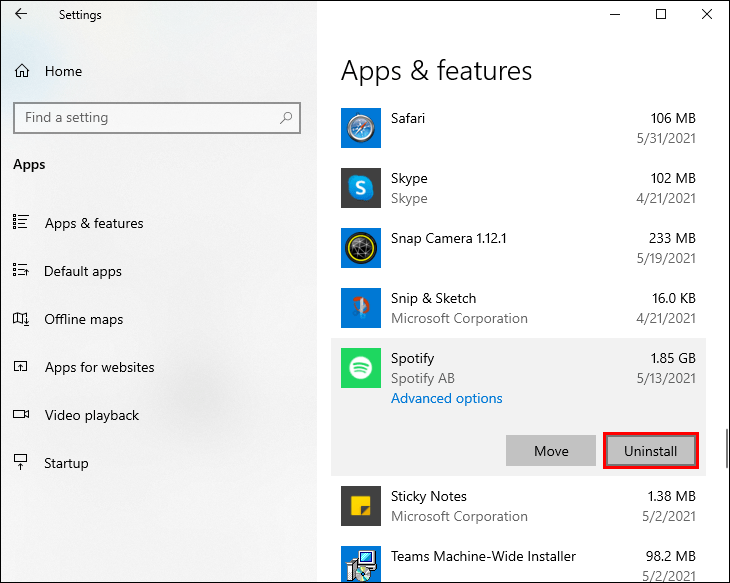
Lai atkārtoti instalētu Spotify operētājsistēmā Windows:
- Dodieties uz Microsoft veikalu, lai atrastu Spotify un atkārtoti instalētu to.
Notīriet macOS atkārtotu instalēšanu
Lai izdzēstu Spotify kešatmiņu un lietotni, izmantojot macOS:
- Palaidiet Finder.

- Pēc tam augšpusē esošajā izvēlnē atlasiet Go, pēc tam ilgi nospiediet taustiņu Alt un atlasiet Bibliotēka.
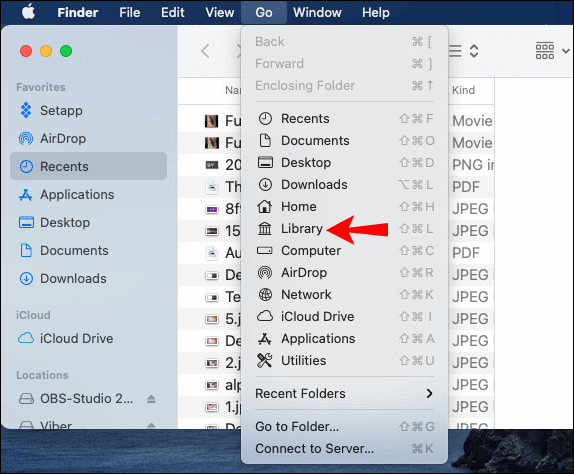
- Noklikšķiniet uz Kešatmiņas, pēc tam atlasiet un izdzēsiet com.spotify.Client mapi.
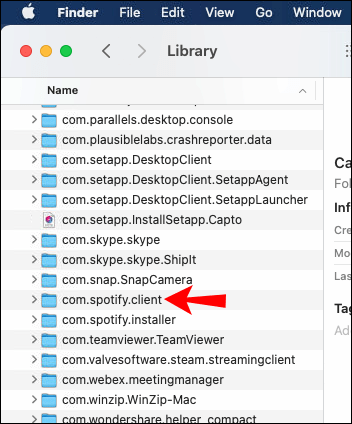
- Atlasiet Lietojumprogrammu atbalsts un pēc tam izdzēsiet mapi Spotify.
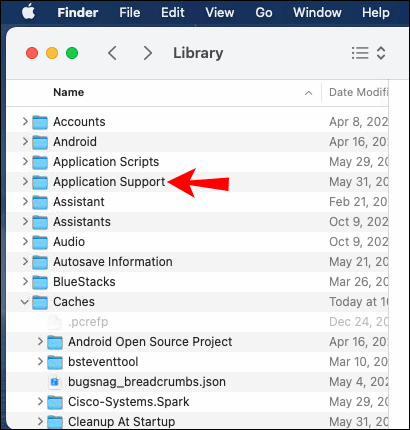
Lai atkārtoti instalētu Spotify operētājsistēmā macOS:
- Palaidiet Finder.

- Kreisajā pusē esošajā sānjoslas izvēlnē atlasiet Programmas.
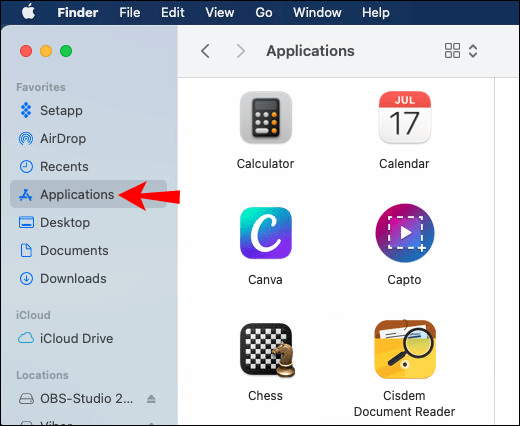
- Atrodiet Spotify un velciet to uz miskastes ikonu.
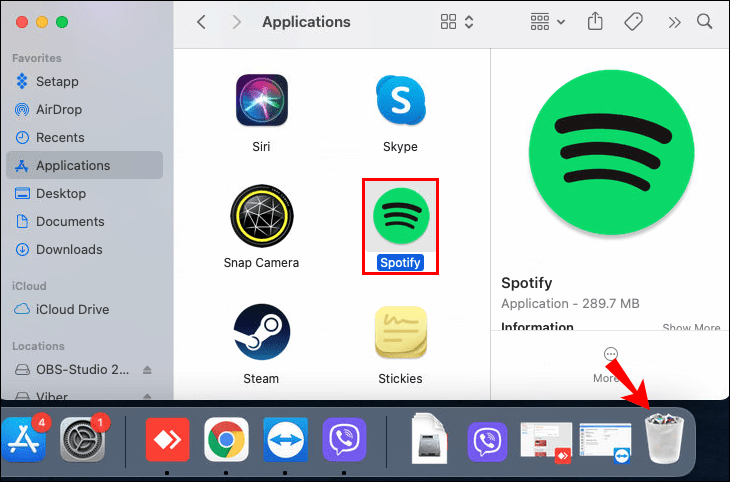
- Pēc tam iztukšojiet miskasti, lai pilnībā izdzēstu lietotni.
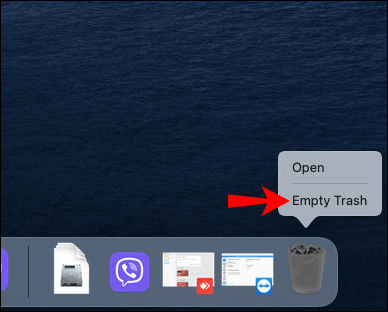
Lai atkārtoti instalētu Spotify operētājsistēmā macOS:
- Dodieties uz lietotņu veikalu, atrodiet Spotify lietotni, ko lejupielādēt.
Bojāta SD karte
Ja jūsu ierīcei ir ārēja SD karte, iespējams, to izmantojat mūzikas glabāšanai. Iespējams, ka SD karte ir bojāta, un tāpēc tā neļauj veiksmīgi piekļūt tajā saglabātajai mūzikai. Varat mēģināt izņemt un atkārtoti ievietot SD karti:
- Izslēdziet ierīci.
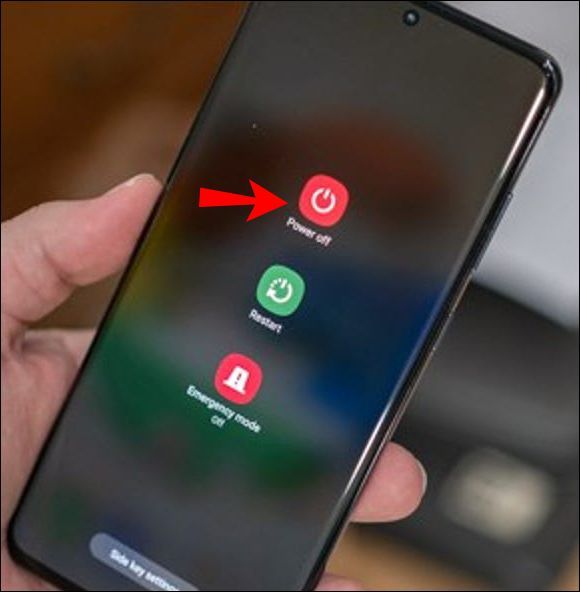
- Izņemiet SD karti.
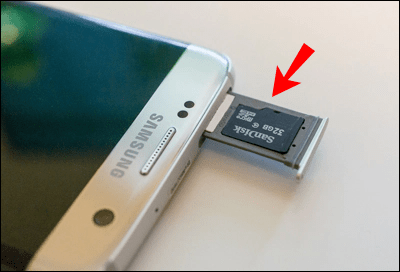
- Uzpūtiet uz tā, lai noņemtu putekļus, kas varētu izraisīt problēmu, un, ja iespējams, notīriet vietu, kur atrodas SD karte.
- Pēc tam atkārtoti ievietojiet SD karti.
Iespējams, ka jūsu SD kartē vai tālrunī ir beigusies datu krātuve. Lai atbrīvotu vietu Android ierīcē, veiciet tālāk norādītās darbības.
- Pārejiet uz sadaļu Iestatījumi un noklikšķiniet uz tā.
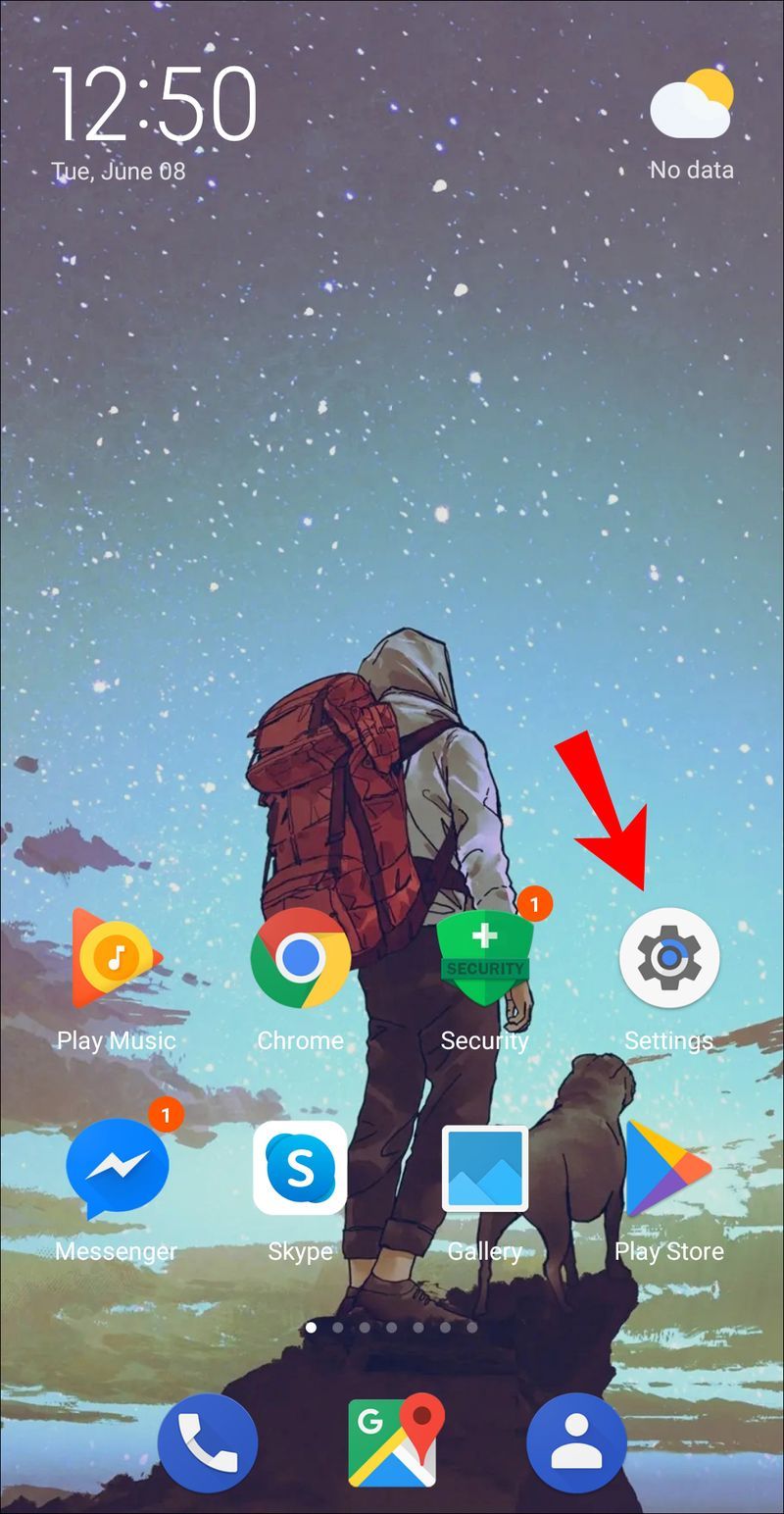
- Lapas apakšdaļā atlasiet opciju Krātuve.
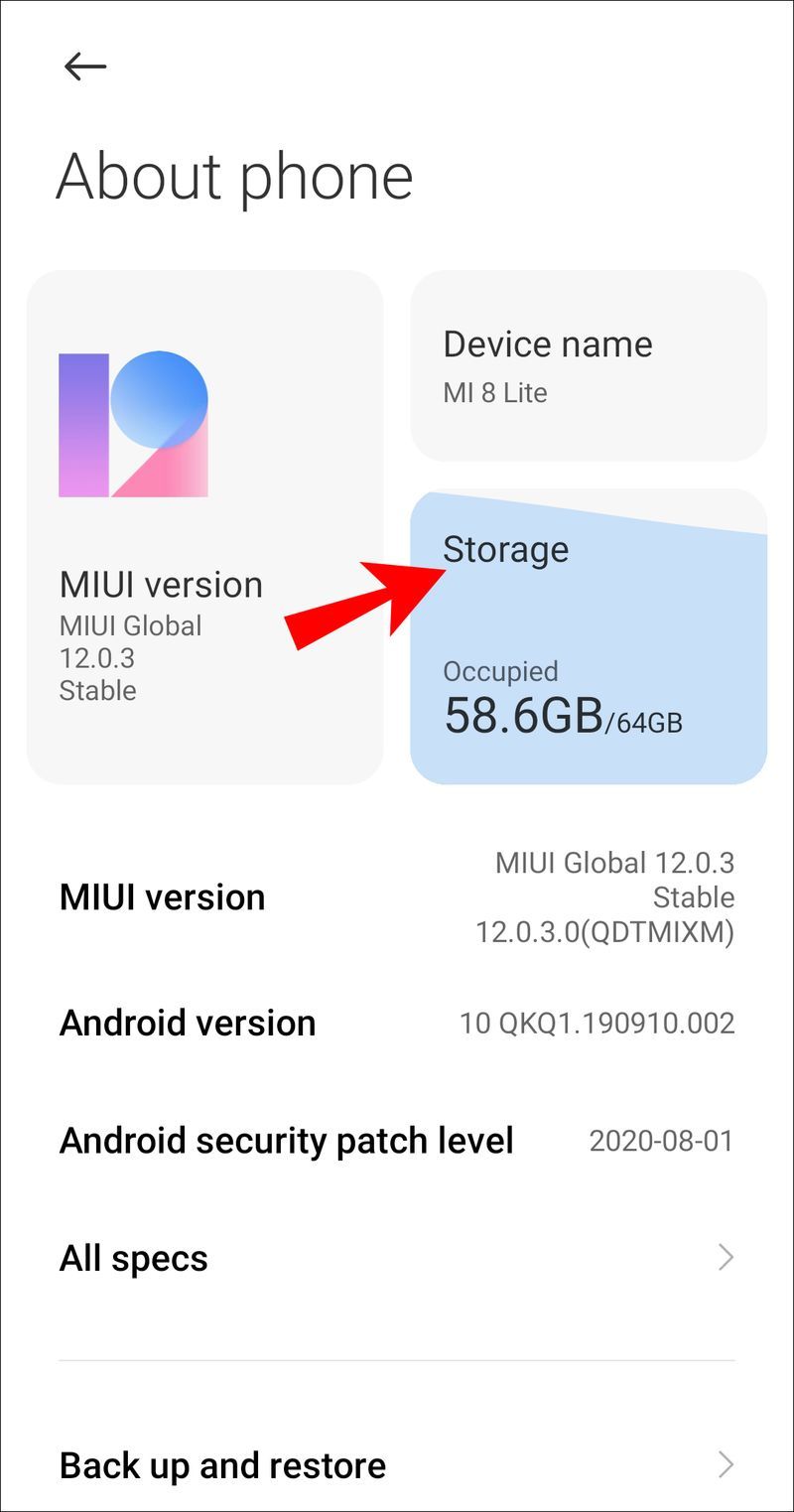
- Pārbaudiet, vai ierīcē ir pietiekami daudz brīvas vietas.
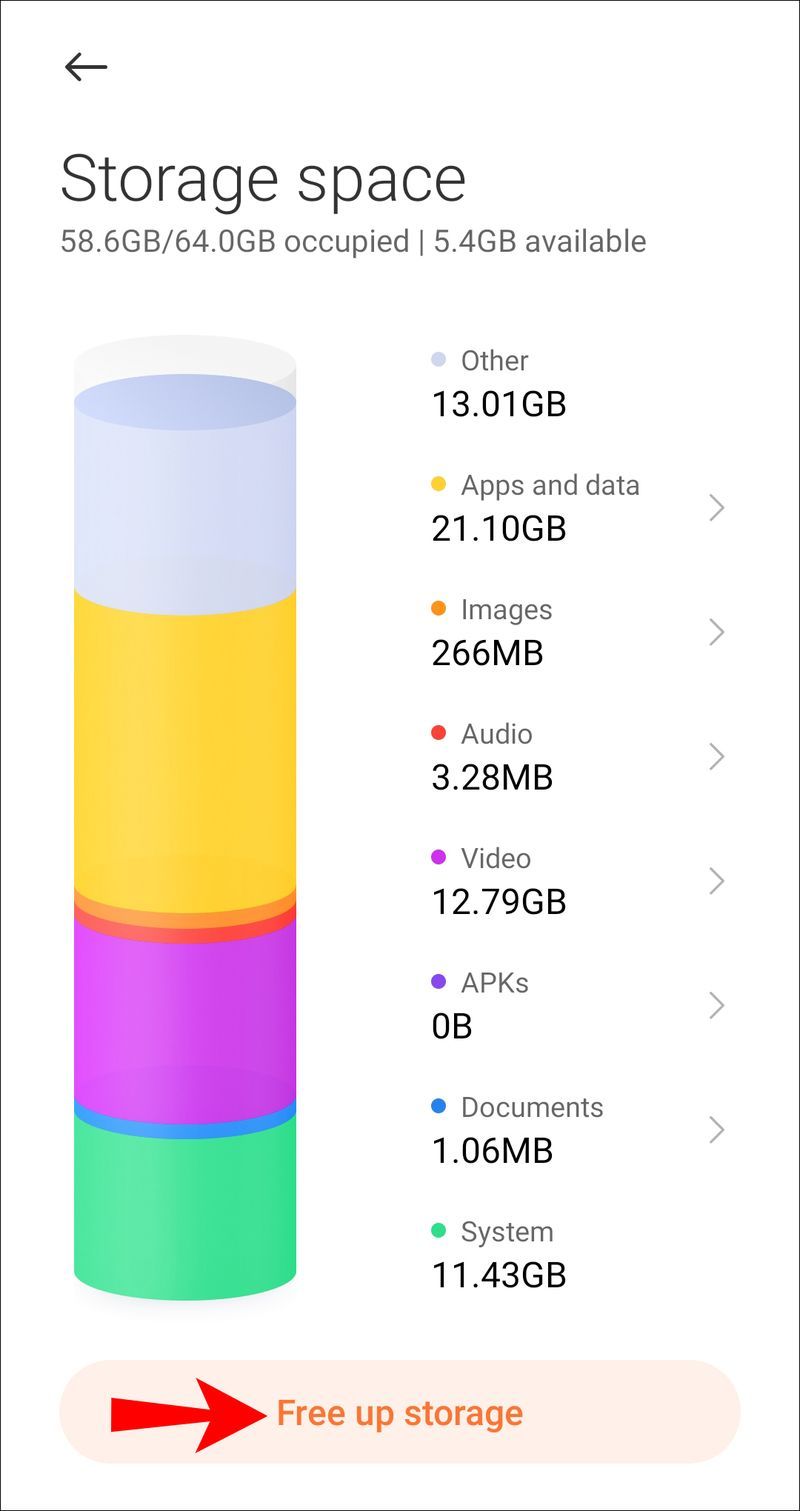
- Ja jūsu brīvās vietas trūkst, jums būs jāpārskata tālrunis un jāizdzēš ziņas, attēli un videoklipi utt.; viss, kas jums nav nepieciešams vai jāizmanto.
Lai to pašu izdarītu no iOS ierīces:
- Pārejiet uz un noklikšķiniet uz Iestatījumi.
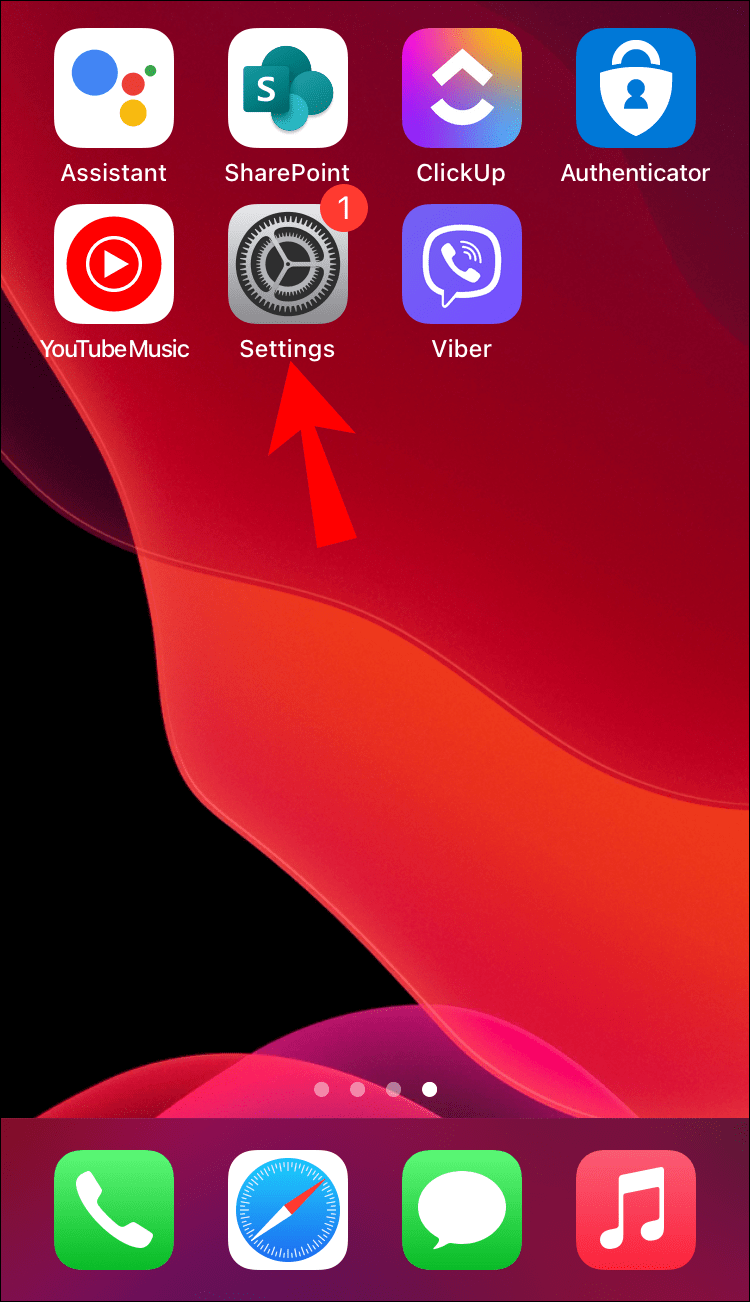
- Atlasiet Vispārīgi, pēc tam iPhone krātuve.
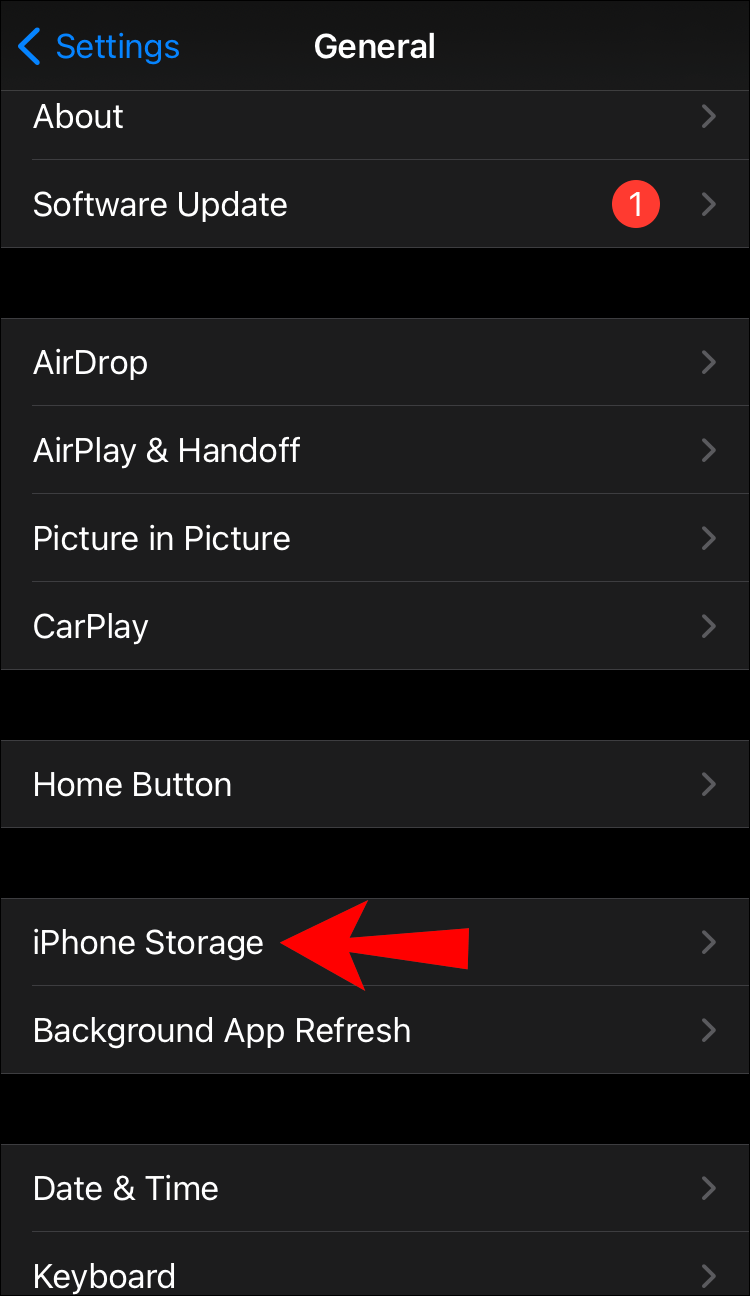
- Pārbaudiet, vai ierīcē ir pietiekami daudz brīvas vietas.
Ja atkal sāk izsīkt, pārejiet caur tālruni un izdzēsiet visas ziņas, attēlus, videoklipus utt., kas jums nav nepieciešami un kurus neizmantojat.
Noņemiet resursdatora failus
Ja problēma rodas, klausoties datorā, mēģiniet noņemt Spotify no resursdatora faila. Lai to izdarītu, izmantojot Windows:
- Pārejiet uz Notepad, ar peles labo pogu noklikšķiniet un atlasiet Atvērt kā administratoram.
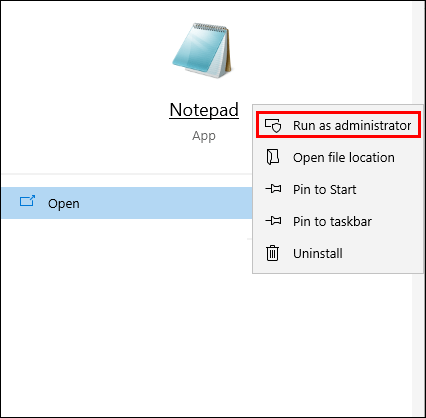
- Dodieties uz Fails > Atvērt > C > Windows > System32 > draiveri > utt.

- Blakus lodziņam Faila nosaukums atlasiet Visi faili.
- Atlasiet un atveriet failu Hosts.
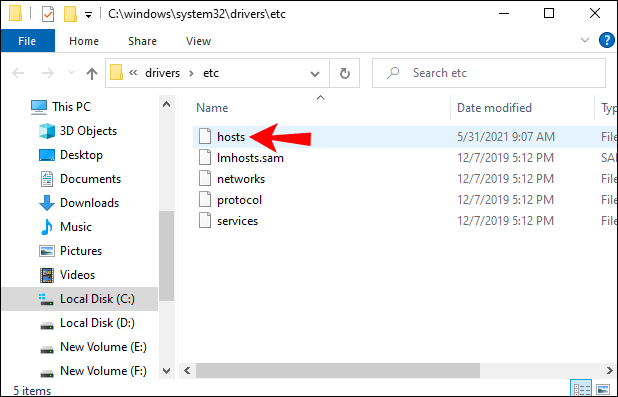
- Pēc atvēršanas katras rindas sākumā redzēsit teksta numuru rindas ar jaucējzīmi #.
- Meklējiet visus ierakstus, kuru adresē ir iekļauts Spotify.
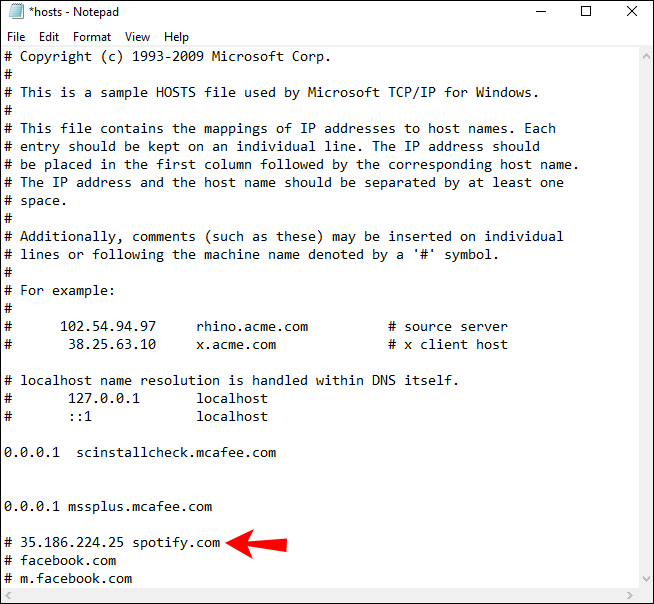
- Izdzēsiet ierakstus, tostarp Spotify.
- Saglabājiet izmaiņas un pēc tam restartējiet Spotify.
Lai to izdarītu, izmantojot macOS:
- Palaidiet Finder.

- Izvēlnē dodieties uz Go > Go to Folder.
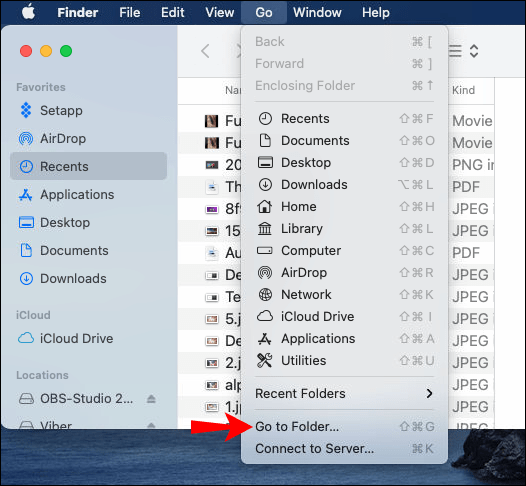
- Teksta laukā ievadiet šādu atrašanās vietu: /private/etc/hosts, pēc tam nospiediet taustiņu Enter.
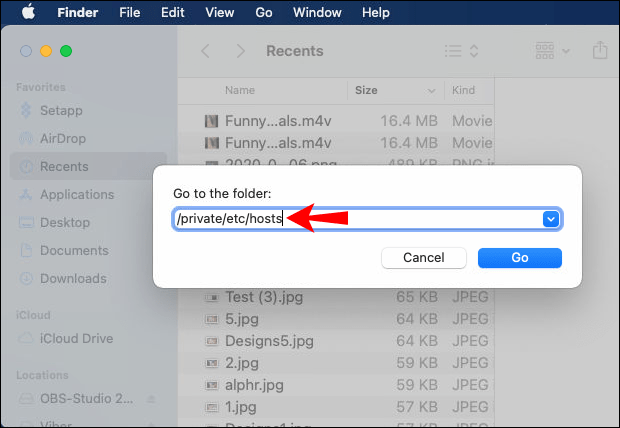
- Vēl viens Finder logs, kurā tiek parādīts jūsu Mac datora saimniekdatora fails, ir iezīmēts.
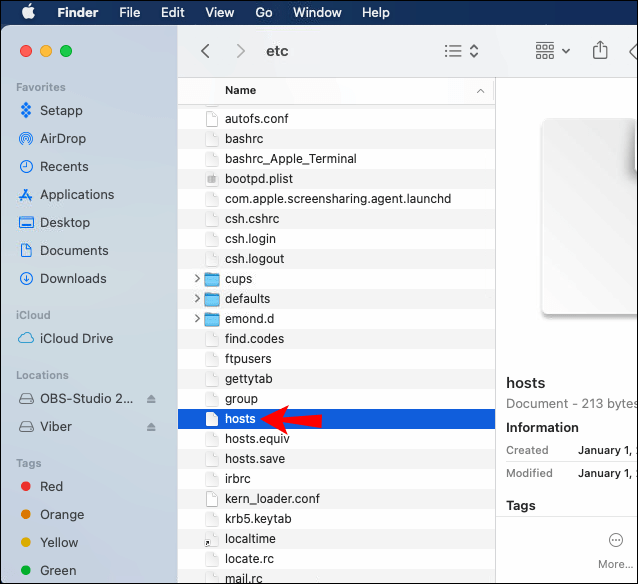
- Noklikšķiniet uz tā, pēc tam velciet un nometiet to uz darbvirsmas.
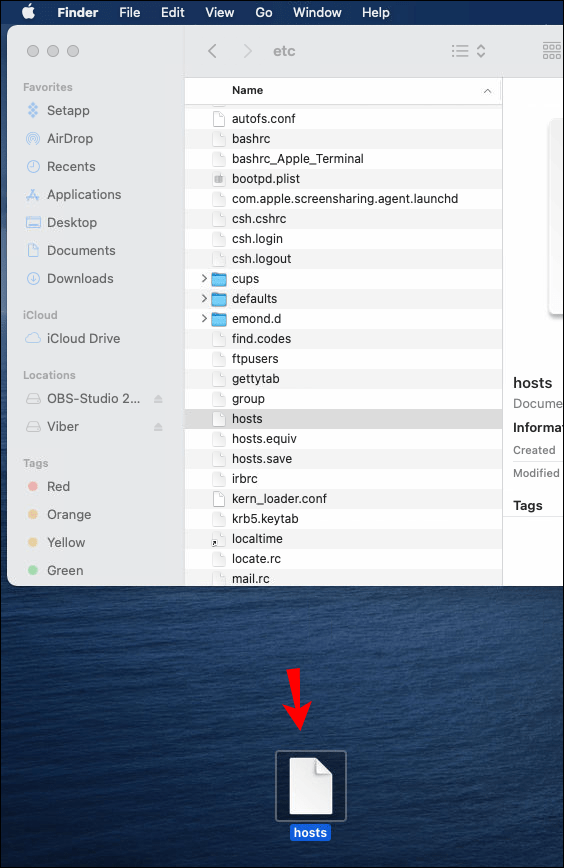
- Veiciet dubultklikšķi uz faila, lai to atvērtu, tas tiks atvērts programmā TextEdit.
- Adresē meklējiet ierakstus ar Spotify un izdzēsiet tos.
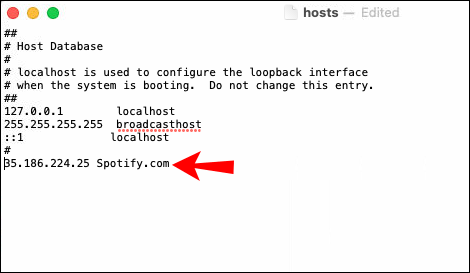
- Tagad saglabājiet izmaiņas un restartējiet Spotify.
Pārbaudiet savas AirPods vai Bluetooth austiņas
- Vispirms vēlreiz pārbaudiet, vai problēmu nav izraisījusi bezvadu auss/austiņas. Savienojiet tos pārī ar citu ierīci un klausieties kaut ko citu, nevis Spotify, lai redzētu, vai problēma joprojām pastāv.
- Pārliecinieties, vai citas bezvadu ierīces nav vienlaikus savienotas ar Spotify; ja tas tā ir, atvienojiet tos. Varat arī noņemt citas bezvadu austiņas, kas ir savienotas pārī ar jūsu ierīci, jo tās mēģinās automātiski izveidot savienojumu ar jūsu ierīci, kad tās atrodas diapazonā.
- Pārliecinieties, vai jums ir pilns akumulators. Zems akumulatora uzlādes līmenis parasti izraisa savienojuma problēmas.
- Pārbaudiet savai ierīcei atbalstītās Bluetooth versijas. Jūsu austiņas var nebūt saderīgas ar jūsu ierīci.
bieži uzdotie jautājumi
Šeit ir dažas atbildes uz jautājumiem, kas jums varētu būt par Spotify.
Kā lejupielādēt Spotify ierakstus
Izmantojot Spotify Premium, varat lejupielādēt mūziku, lai klausītos to bezsaistē. Lai lejupielādētu Spotify ierakstus klausīšanai bezsaistē no iOS vai Android ierīces:
1. Palaidiet un pierakstieties pakalpojumā Spotify.

2. Ekrāna apakšējā labajā stūrī noklikšķiniet uz Jūsu bibliotēka.

3. Pēc tam noklikšķiniet uz atskaņošanas saraksta, kuru vēlaties lejupielādēt.

4. Atskaņošanas sarakstā pārslēdziet opciju Lejupielādēt.
10. atmiņas pārvaldība bsod logi 10

• Kad dziesma būs pabeigta, tiks sākta dziesmas lejupielāde, parādot zaļu lejupvērstu bultiņu.
Lai lejupielādētu Spotify ierakstus klausīšanai bezsaistē no sava Windows vai macOS datora:
1. Pierakstieties savā Spotify kontā.
2. Atrodiet atskaņošanas sarakstu, kuru vēlaties lejupielādēt.
3. Atlasiet atskaņošanas sarakstu un pēc tam ieslēdziet opciju Lejupielādēt.
• Kad dziesma būs pabeigta, tiks sākta dziesmas lejupielāde, parādot zaļu lejupvērstu bultiņu.
Kāpēc es nevaru lejupielādēt Spotify ierakstus?
• Nodrošiniet Spotify abonementu, jo tikai tādā veidā varēsit lejupielādēt ierakstus.
• Pārliecinieties, vai jums ir spēcīgs interneta savienojums. Ja Wi-Fi ikona parāda pilnu savienojumu, bet jūs joprojām nevarat lejupielādēt ierakstus, atveriet interneta iestatījumus un pārbaudiet, vai blakus tai nav kļūdu brīdinājumu. Pēc noklusējuma Spotify pirms mūzikas lejupielādes gaidīs, līdz būsit izveidojis savienojumu ar Wi-Fi, nevis mobilo datu tīkliem.
• Pārliecinieties, vai ierīcē, kurā mēģināt lejupielādēt, ir pietiekami daudz vietas. Pārbaudiet savu ierīci, jo, iespējams, būs jāatbrīvo vieta. Pietiek ar vismaz vienu bezmaksas GB.
• Pārliecinieties, vai mūzikas lejupielādei neizmantojat vairāk par piecām ierīcēm. Ja mēģināsit lejupielādēt sestajā ierīcē, Spotify noņems lejupielādes no ierīces vismazāk.
Nepārtraukta Spotify klausīšanās pieredze
Spotify mūzikas un aplādes straumēšanas pakalpojumus bauda miljoniem cilvēku visā pasaulē. Abonējot Spotify, varat lejupielādēt tā saturu ne vairāk kā piecās ierīcēs un baudīt nepārtrauktu mūziku bezsaistē. Klausīšanās tieši no ierīces parasti atrisina apturēšanas problēmu, straumējot apgabalos ar zemu Wi-Fi savienojumu un piekļuvi mobilajiem datiem.
Tagad, kad, cerams, esat atrisinājis apturēšanas problēmu, kādu metodi izmantojāt, lai to atrisinātu? Vai esat to piedzīvojis kopš tā laika? Kas jums visvairāk patīk Spotify? Paziņojiet mums tālāk komentāru sadaļā.